Page 1
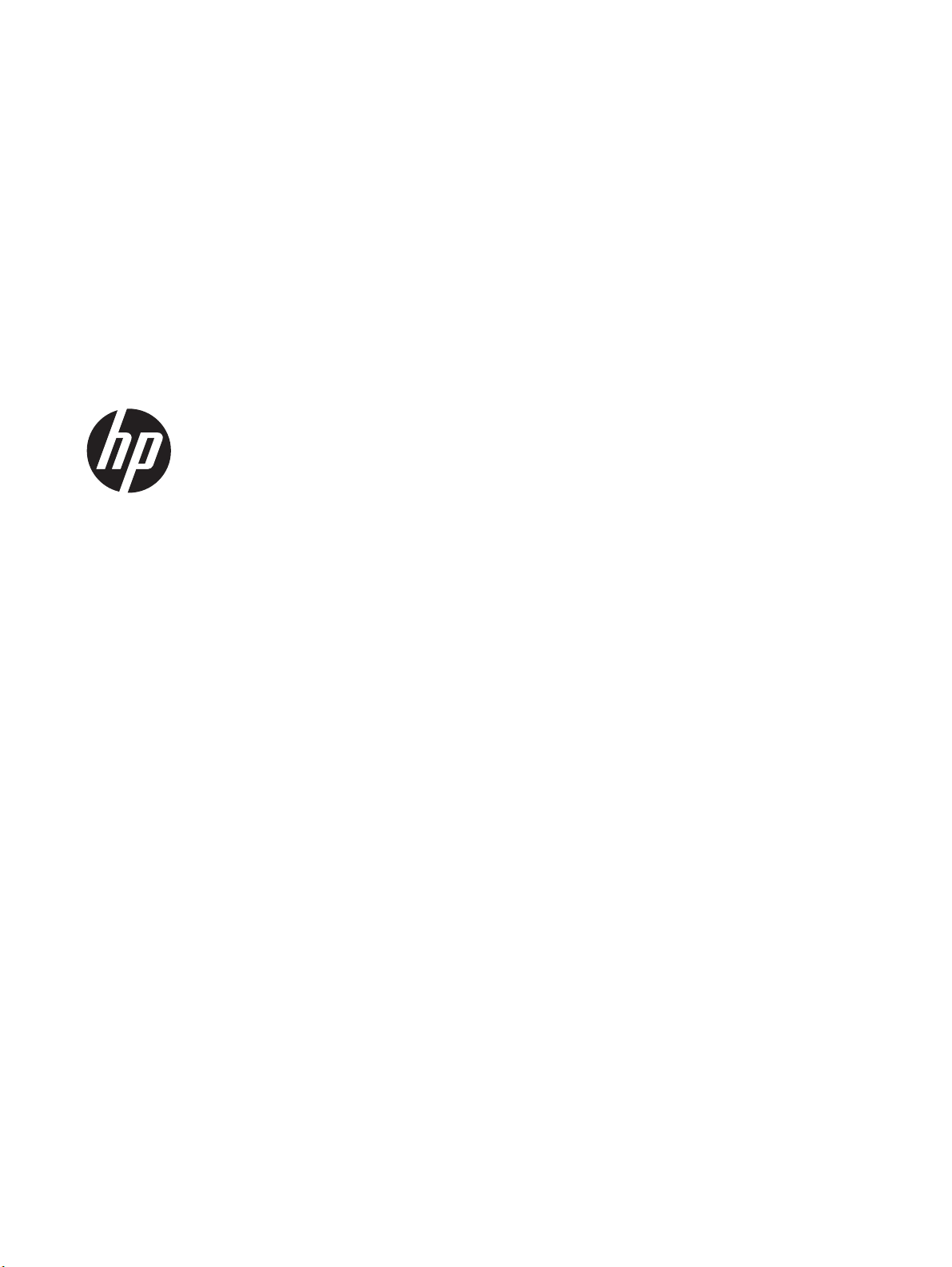
Приступая к работе
Ноутбук HP
Page 2
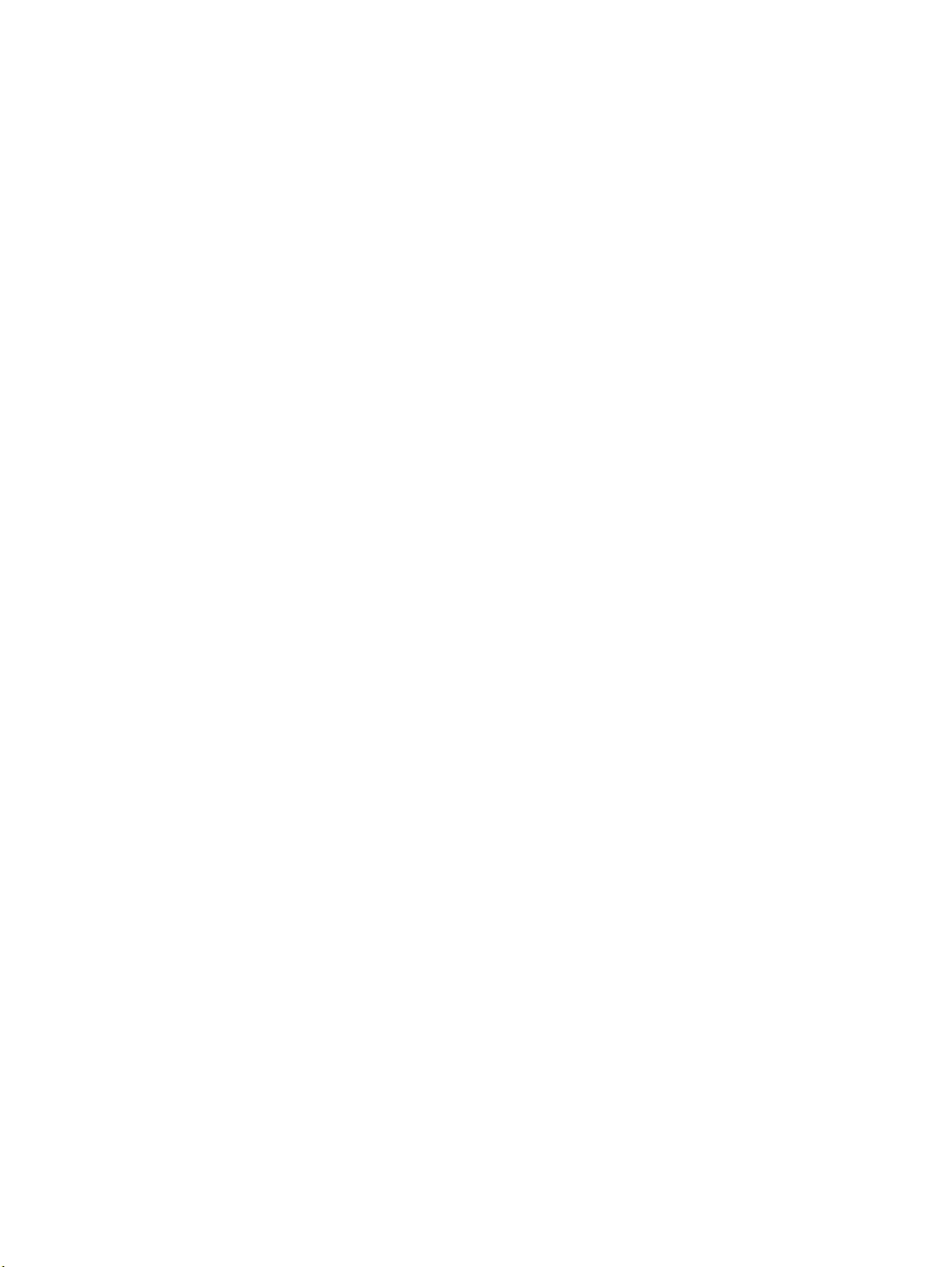
© Hewlett-Packard Development Company,
L.P., 2011
Bluetooth является товарным знаком
соответствующего владельца и
используется компанией Hewlett-Packard
по лицензии. Microsoft и Windows
являются охраняемыми в США
товарными знаками Microsoft Corporation.
Эмблема SD является товарным знаком
соответствующего владельца.
Приведенная в этом документе
информация может быть изменена без
уведомления. Гарантийные
обязательства для продуктов и услуг HP
приведены только в условиях гарантии,
прилагаемых к каждому продукту и
услуге. Никакие содержащиеся здесь
сведения
дополнение к этим условиям гарантии.
HP не несет ответственности за
технические или редакторские ошибки и
упущения в данном документе.
Издание 1-е, август 2011
Номер документа: 665386-251
не могут рассматриваться как
Уведомление о продукте
В этом руководстве описываются
функции, которые являются общими для
большинства моделей. Некоторые
функции на данном компьютере могут
быть недоступны.
Использование программного
обеспечения
Установка, копирование, загрузка
иное использование любого
программного продукта,
предустановленного на этом
компьютере, означает согласие с
условиями лицензионного соглашения
HP. Если вы не принимаете условия
этого соглашения, единственным
способом защиты ваших прав является
возврат всего неиспользованного
продукта (оборудования и программного
обеспечения) в течение 14 дней с
возмещением уплаченной суммы в
соответствии с правилами возврата в
организации, в которой был приобретен
продукт.
Для
получения дополнительной
информации или возмещения полной
стоимости компьютера обращайтесь к
продавцу.
или
Page 3
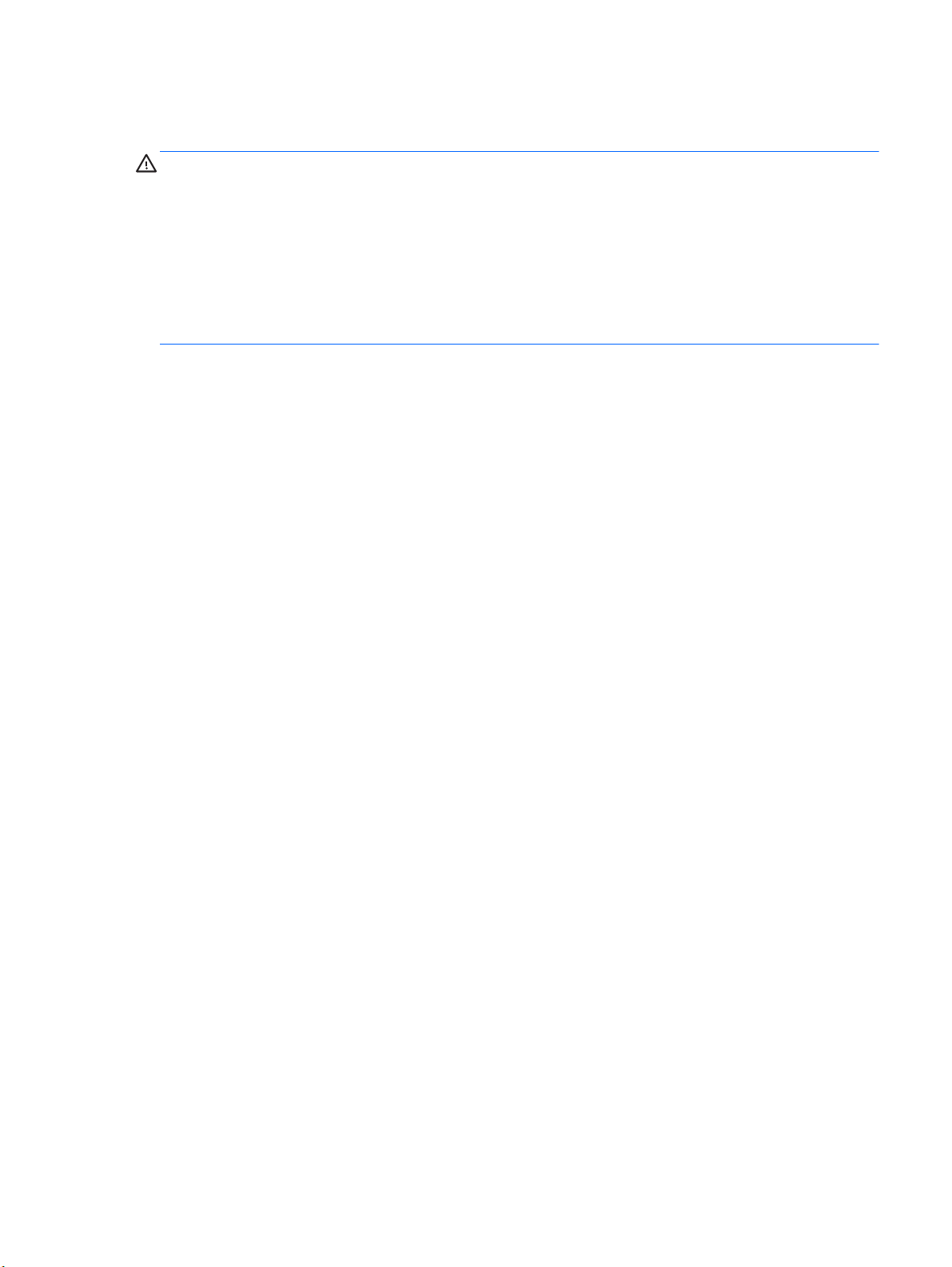
Уведомление о безопасности
ВНИМАНИЕ! Во избежание возможных ожогов или перегрева компьютера при работе не
держите компьютер на коленях и не закрывайте вентиляционные отверстия. Используйте
компьютер только на твердой ровной поверхности. Не допускайте перекрытия воздушного
потока жесткими поверхностями, такими как корпус стоящего рядом принтера, или мягкими
предметами, такими как подушки, ковры с ворсом или предметы одежды. Кроме
работе не допускайте соприкосновения адаптера переменного тока с кожей или мягкими
предметами, такими как подушки, ковры или предметы одежды. Компьютер и адаптер питания
удовлетворяют требованиям к допустимой для пользователей температуре поверхности,
определенным международным стандартом безопасности оборудования, используемого в
сфере информационных технологий (IEC 60950).
того, при
iii
Page 4

iv Уведомление о безопасности
Page 5
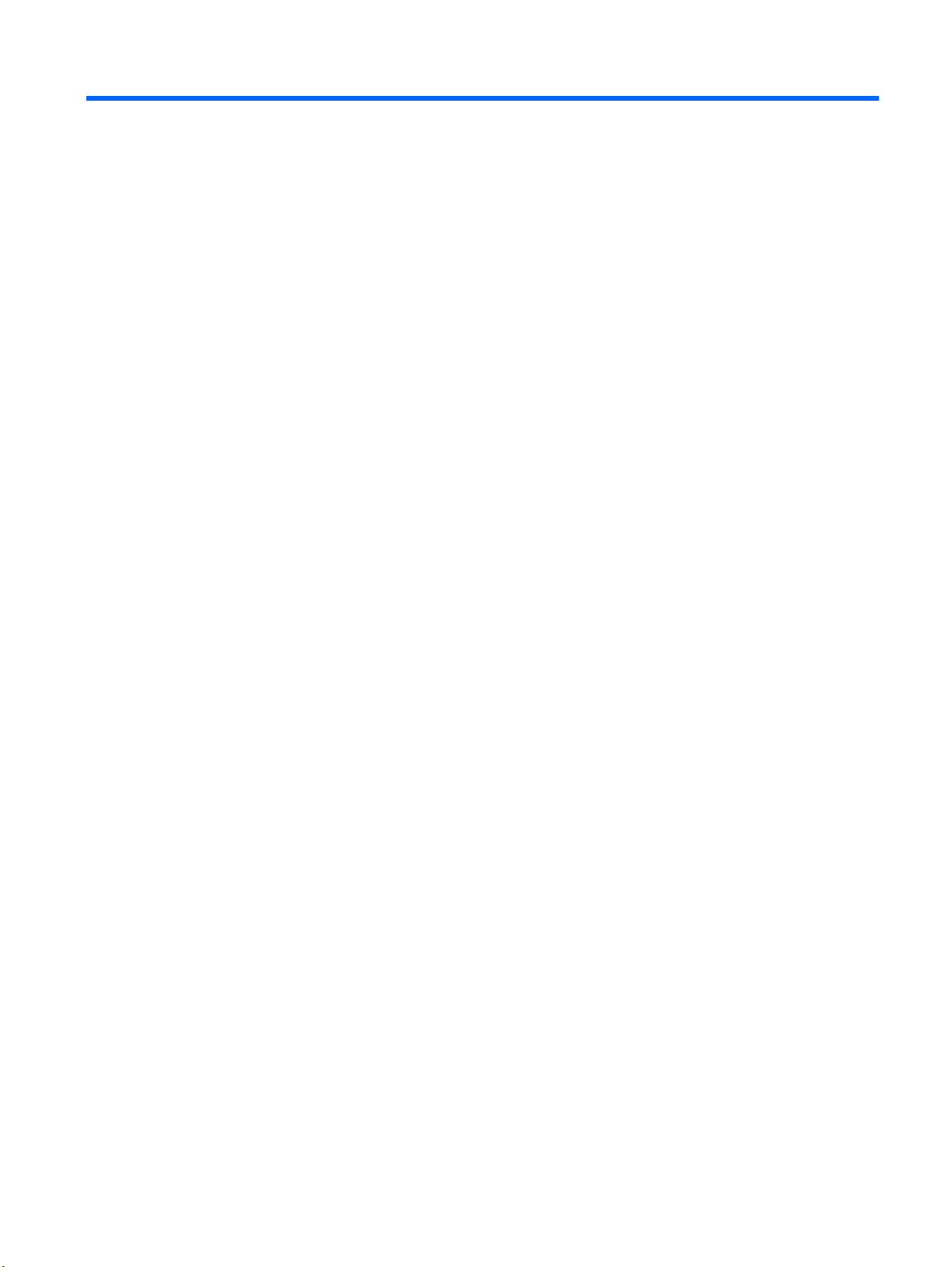
Содержание
1 Добро пожаловать ........................................................................................................................................ 1
Поиск сведений ................................................................................................................................... 1
2 Знакомство с компьютером ........................................................................................................................ 4
Вид сверху ........................................................................................................................................... 4
Сенсорная панель .............................................................................................................. 4
Индикаторы ........................................................................................................................ 5
Кнопки ................................................................................................................................. 6
Клавиши .............................................................................................................................. 7
Вид спереди ........................................................................................................................................ 7
Вид справа .......................................................................................................................................... 8
Вид слева ............................................................................................................................................ 9
Экран ................................................................................................................................................. 11
Вид снизу ........................................................................................................................................... 12
3 HP QuickWeb (только на некоторых моделях) ...................................................................................... 13
Приступая к работе .......................................................................................................................... 13
Запуск HP QuickWeb ........................................................................................................................ 14
4 Работа в сети ............................................................................................................................................... 15
Использование учетной записи интернет-провайдера ................................................................. 15
Подключение к беспроводной сети
Подключение к существующей беспроводной локальной сети ................................... 16
Настройка новой беспроводной локальной сети .......................................................... 17
Настройка беспроводного маршрутизатора ................................................. 18
Защита беспроводной локальной сети .......................................................... 18
5 Клавиатура и указывающие устройства ................................................................................................ 19
Использование клавиатуры ............................................................................................................. 19
Использование клавиш действий ................................................................................... 19
Использование указывающих устройств ........................................................................................ 20
Настройка пользовательских параметров указывающих устройств ........................... 20
Использование сенсорной панели ................................................................................. 20
Выключение и включение сенсорной панели ............................................... 21
Перемещение .................................................................................................. 21
Выбор ............................................................................................................... 22
................................................................................................. 16
v
Page 6
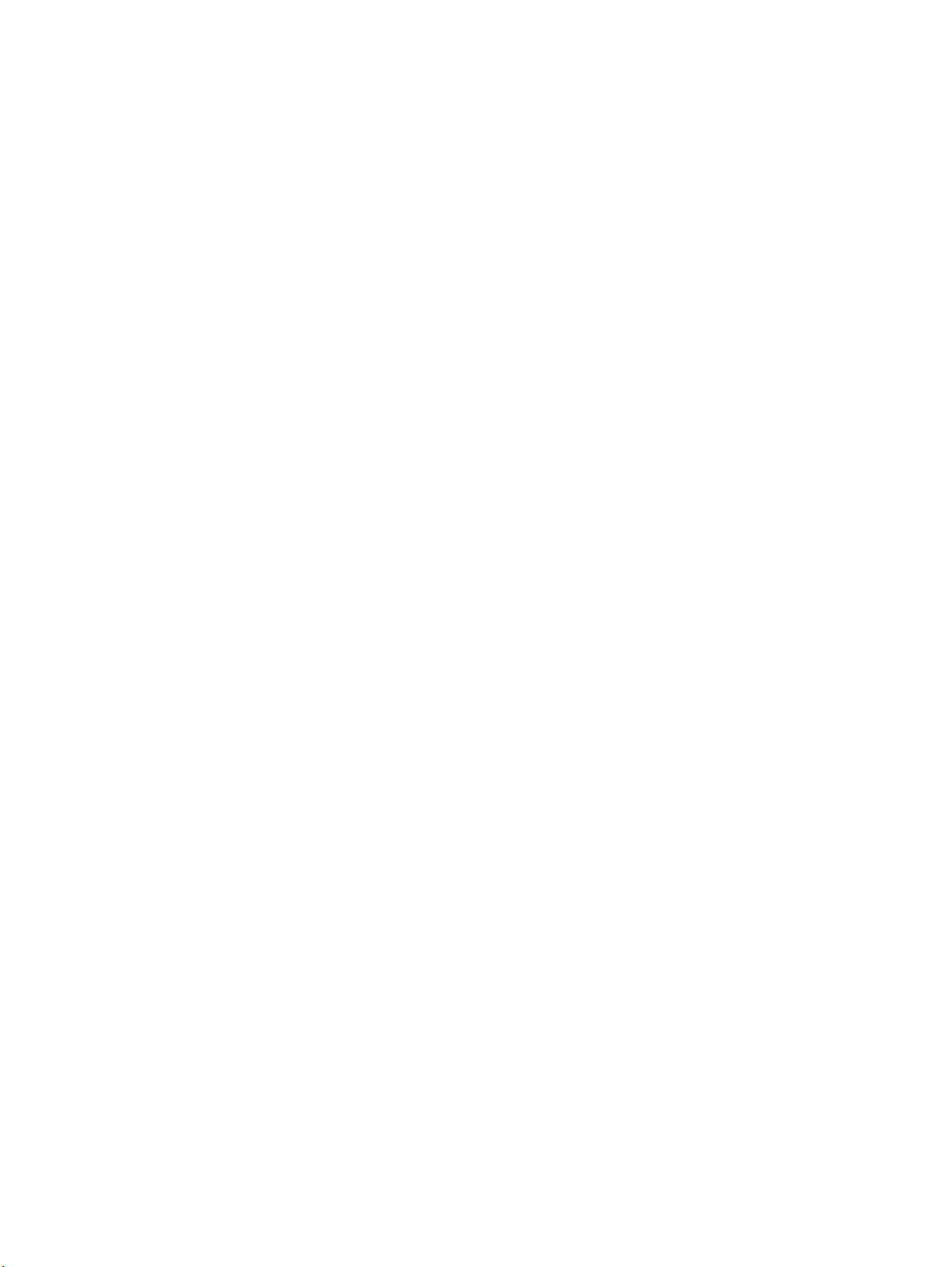
Жесты сенсорной панели ............................................................................... 22
Прокрутка ......................................................................................... 23
Сжатие или растяжение ................................................................. 23
Вращение ........................................................................................ 24
6 Обслуживание ............................................................................................................................................. 25
Установка и извлечение батареи .................................................................................................... 25
Установка батареи ........................................................................................................... 25
Извлечение батареи ........................................................................................................ 25
Добавление или замена жесткого диска ........................................................................................ 26
Извлечение жесткого диска ............................................................................................ 26
Установка жесткого диска ............................................................................................... 28
Добавление или замена модулей памяти ...................................................................................... 29
7 Резервное копирование и восстановление ........................................................................................... 32
Восстановление ................................................................................................................................ 32
Создание носителей для восстановления ..................................................................................... 32
Выполнение восстановления системы ........................................................................................... 34
Восстановление с помощью специального
некоторых моделях) ......................................................................................................... 34
Восстановление с помощью носителей восстановления ............................................. 35
Изменение порядка загрузки компьютера ..................................................................... 35
Резервное копирование и восстановление информации ............................................................. 35
Использование функции архивации и восстановления Windows ................................ 36
Использование точек восстановления системы Windows ............................................ 37
Когда создавать точки восстановления ......................................................... 37
Создание точки восстановления системы .................................................... 37
Возврат к более ранней дате и времени ....................................................... 37
раздела восстановления (только на
8 Служба поддержки клиентов .................................................................................................................... 38
Обращение в службу
Наклейки ........................................................................................................................................... 39
9 Технические характеристики .................................................................................................................... 40
Входное питание .............................................................................................................................. 40
Разъем постоянного тока внешнего блока питания HP ................................................ 40
Условия эксплуатации ...................................................................................................................... 41
Указатель .......................................................................................................................................................... 42
vi
поддержки клиентов .................................................................................... 38
Page 7
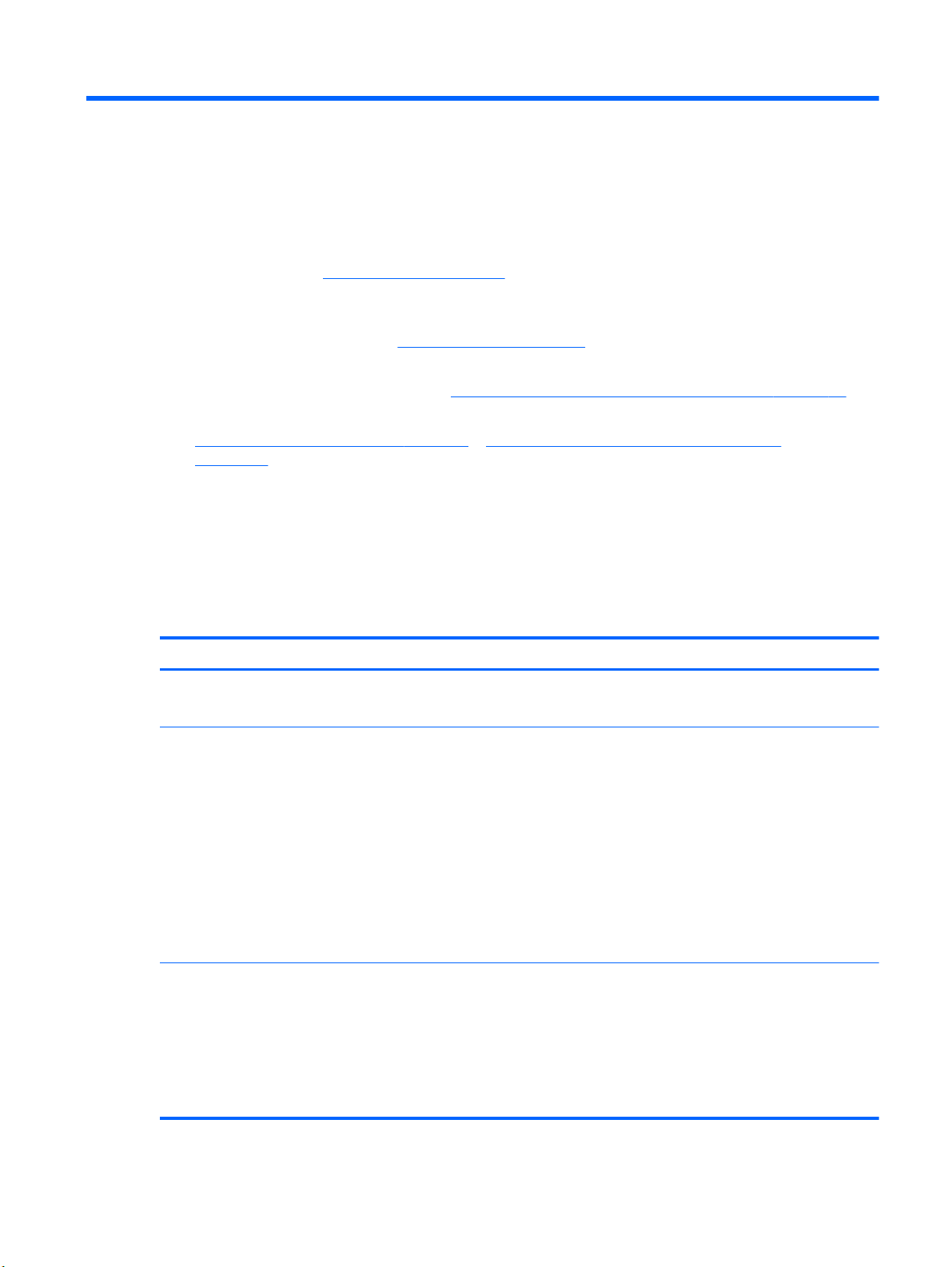
1 Добро пожаловать
После настройки и регистрации компьютера важно выполнить следующие действия.
1. Настройте проводную или беспроводную сеть. Для получения дополнительной
информации см.
2. Обновите антивирусное программное обеспечение. Дополнительные сведения см. в
документе Справочное руководство по ноутбуку HP. Сведения о доступе к этому
руководству см. в разделе
3. Создайте диски восстановления или флэш-накопитель восстановления. Для получения
дополнительной информации см.
4. Ознакомьтесь с компьютером. Для получения дополнительной информации см.
Знакомство с компьютером на стр. 4 и Клавиатура и указывающие устройства
на стр. 19.
5. Просмотрите список предварительно установленного на компьютере программного
обеспечения. Для этого выберите Пуск > Все программы.
Поиск сведений
Компьютер поставляется с несколькими ресурсами, предназначенными для помощи в
выполнении различных задач.
Работа в сети на стр. 15.
Поиск сведений на стр. 1.
Резервное копирование и восстановление на стр. 32.
Ресурс Содержание
Инструкции по настройке компьютера
Приступая к работе
Чтобы получить доступ к этому руководству,
выполните указанные ниже действия.
Выберите Пуск > Справка и поддержка >
Руководства пользователя.
Справочное руководство по ноутбуку HP
Чтобы получить доступ к этому руководству,
выполните указанные ниже действия.
Выберите Пуск > Справка и поддержка >
Руководства пользователя.
Настройка компьютера
●
Описание компонентов компьютера
●
● Функциональные возможности компьютера
Инструкции по выполнению следующих процедур.
●
Подключение к беспроводной сети
◦
◦ Использование клавиатуры и указывающих устройств
Замена жесткого диска
◦
Выполнение резервного копирования и
◦
восстановления
Обращение в службу поддержки клиентов
◦
● Технические характеристики компьютера
Функции управления электропитанием
●
Инструкции по выполнению следующих процедур.
●
Увеличение времени работы от
◦
Использование мультимедийных функций
◦
компьютера
Защита компьютера
◦
и модулей памяти
батареи
Поиск сведений 1
Page 8
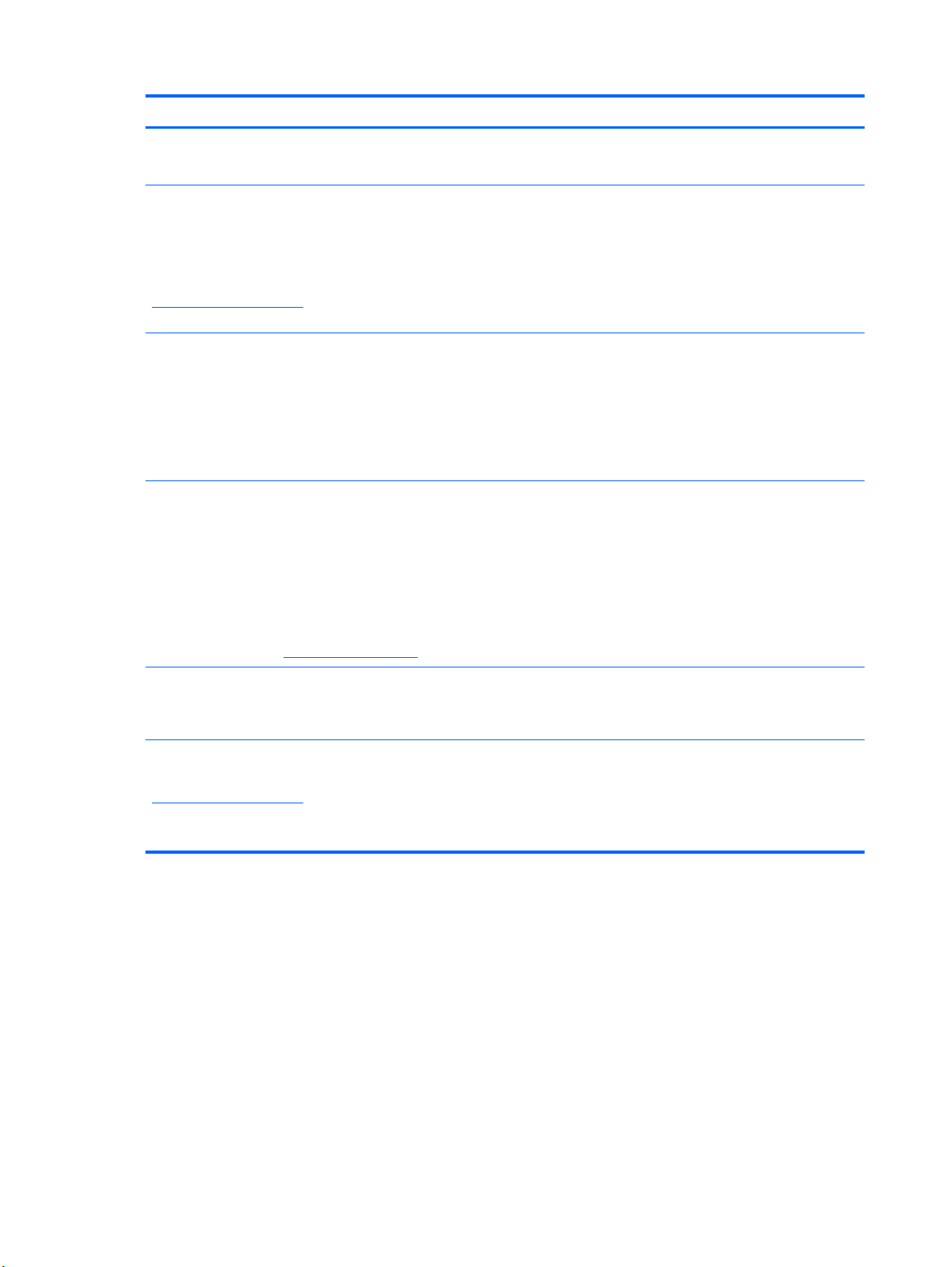
Ресурс Содержание
Уход за компьютером
◦
Обновление программного обеспечения
◦
Справка и поддержка
Для доступа к центру справки и поддержки
выберите Пуск > Справка и поддержка.
ПРИМЕЧАНИЕ. Чтобы получить поддержку в
конкретной стране/регионе, посетите веб-сайт
http://www.hp.com/support, выберите страну/регион
и следуйте инструкциям на экране.
Уведомления о соответствии нормам,
требованиям к безопасности и охране
окружающей среды
Чтобы получить доступ к этому руководству,
выполните указанные ниже действия.
Выберите Пуск > Справка
Руководства пользователя.
Руководство по безопасной и комфортной
работе
Для перехода к этому руководству выполните
следующие действия.
Выберите Пуск > Справка и поддержка >
Руководства пользователя.
– или –
Перейдите по адресу
и поддержка >
http://www.hp.com/ergo.
● Сведения об операционной системе
Обновление программ, драйверов и BIOS
●
Средства устранения неполадок
●
● Инструкции по обращению в службу поддержки клиентов
Информация о безопасности и соответствии нормам
●
Сведения об утилизации батареи
●
Правильное размещение компьютера
●
Рекомендации по организации рабочего места, меры по
●
защите здоровья и правила работы с компьютером,
которые позволят сделать работу более комфортной и
уменьшить риск возникновения травм
Сведения по технике безопасности при работе с
●
электрическими и механическими устройствами
Буклет Worldwide Telephone Numbers (Номера
телефонов по всему миру)
Этот буклет поставляется вместе с компьютером
Веб-сайт HP
Этот веб-сайт доступен по адресу
http://www.hp.com/support.
Номера телефонов службы поддержки клиентов HP
.
Сведения о службе поддержки клиентов
●
Сведения для заказа запасных частей
●
Обновление программ, драйверов и BIOS
●
Сведения об аксессуарах для компьютера
●
2 Глава 1 Добро пожаловать
Page 9
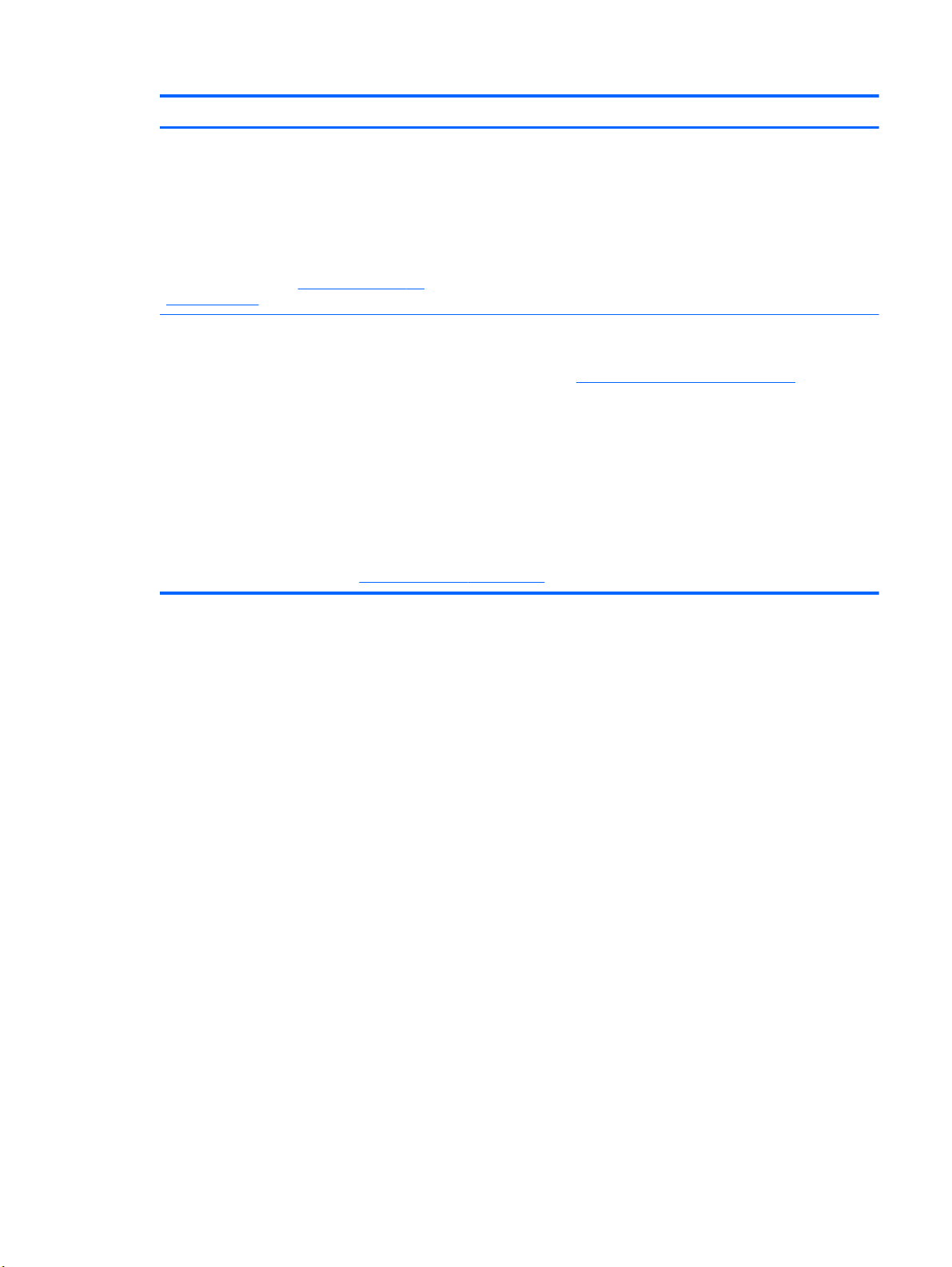
Ресурс Содержание
Ограниченная гарантия*
Для перехода к гарантии выполните следующие
действия.
Выберите Пуск > Справка и поддержка >
Руководства пользователя.
– или –
Перейдите по адресу
orderdocuments.
*Условия применимой ограниченной гарантии HP доступны в электронных руководствах на компьютере и/или на
прилагаемом компакт-диске или диске DVD. Для некоторых стран и регионов компания HP может включать в
комплект поставки печатный экземпляр ограниченной гарантии HP. Если печатный экземпляр гарантии не
предоставляется, для его заказа можно использовать веб-страницу
написать по одному из следующих адресов.
● Северная Америка: Hewlett-Packard, MS POD, 11311 Chinden Blvd, Boise, ID 83714, USA
Европа, Ближний Восток, Африка: Hewlett-Packard, POD, Via G. Di Vittorio, 9, 20063, Cernusco s/Naviglio (MI),
●
Italy
Азиатско-Тихоокеанский регион: Hewlett-Packard, POD, P.O. Box 200, Alexandra Post Office, Singapore, 911507
●
В письме должны быть указаны номер продукта, гарантийный период (сведения о нем находятся на наклейке с
серийным номером), имя и почтовый адрес.
ВАЖНО! НЕ возвращайте изделие HP по указанным выше адресам. Для получения поддержки
начальную страницу по адресу:
http://www.hp.com/go/
http://www.hp.com/go/contactHP.
Сведения о гарантии
http://www.hp.com/go/orderdocuments или
изделия см.
Поиск сведений 3
Page 10
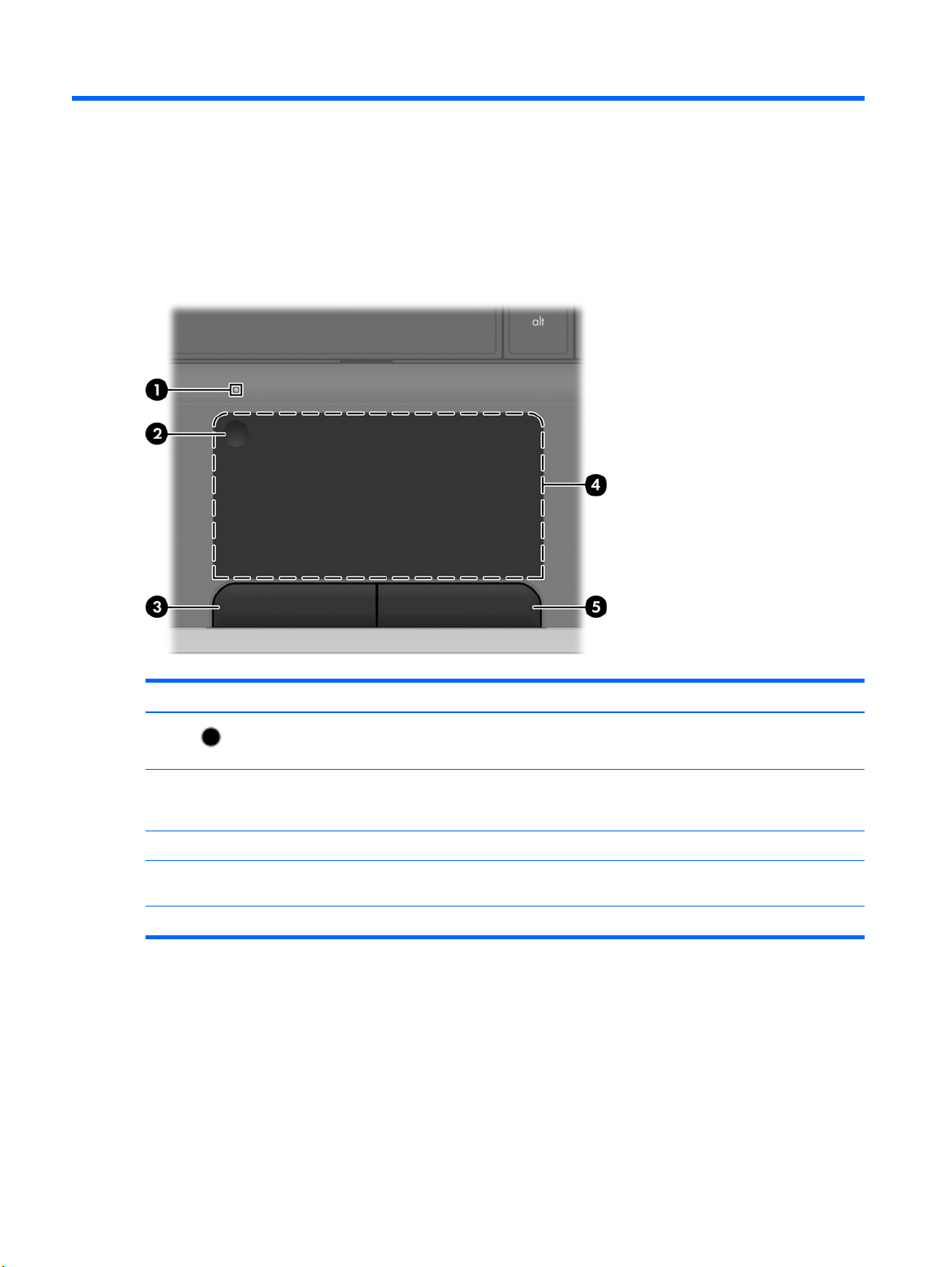
2 Знакомство с компьютером
Вид сверху
Сенсорная панель
Компонент Описание
(1)
(2) Кнопка включения/выключения
(3) Левая кнопка сенсорной панели Выполняет функции левой кнопки мыши.
(4) Зона сенсорной панели Перемещение указателя, выбор и запуск объектов
(5) Правая кнопка сенсорной панели Выполняет функции правой кнопки мыши.
Индикатор сенсорной панели
сенсорной панели
Светится — сенсорная панель выключена.
●
Не светится — сенсорная панель включена.
●
Включение и выключение сенсорной панели. Для
включения или выключения сенсорной панели быстро
дважды коснитесь этой кнопки.
экране.
на
4 Глава 2 Знакомство с компьютером
Page 11
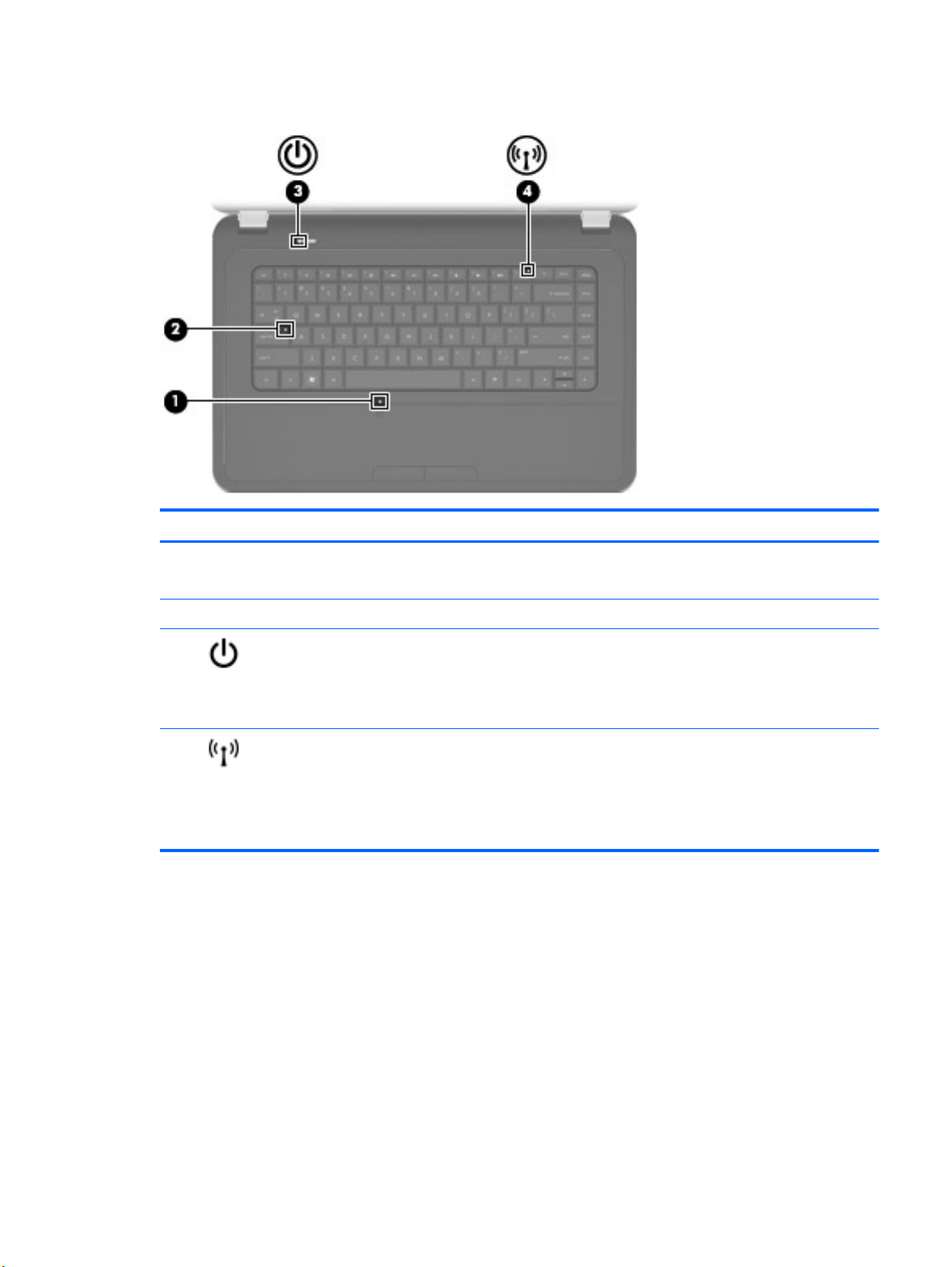
Индикаторы
Компонент Описание
(1) Индикатор сенсорной панели ● Светится — сенсорная панель выключена.
Не светится — сенсорная панель включена.
●
(2) Индикатор caps lock Светится — верхний регистр включен.
(3)
(4)
Индикатор питания ● Светится — компьютер включен.
Мигает — компьютер находится в спящем режиме.
●
Не светится — компьютер выключен или находится
●
в режиме гибернации.
Индикатор беспроводной связи
Белый — встроенное устройство беспроводной
●
связи, например устройство беспроводной
локальной сети и/или устройство Bluetooth®,
включено.
● Желтый — все устройства беспроводной связи
выключены.
Вид сверху 5
Page 12
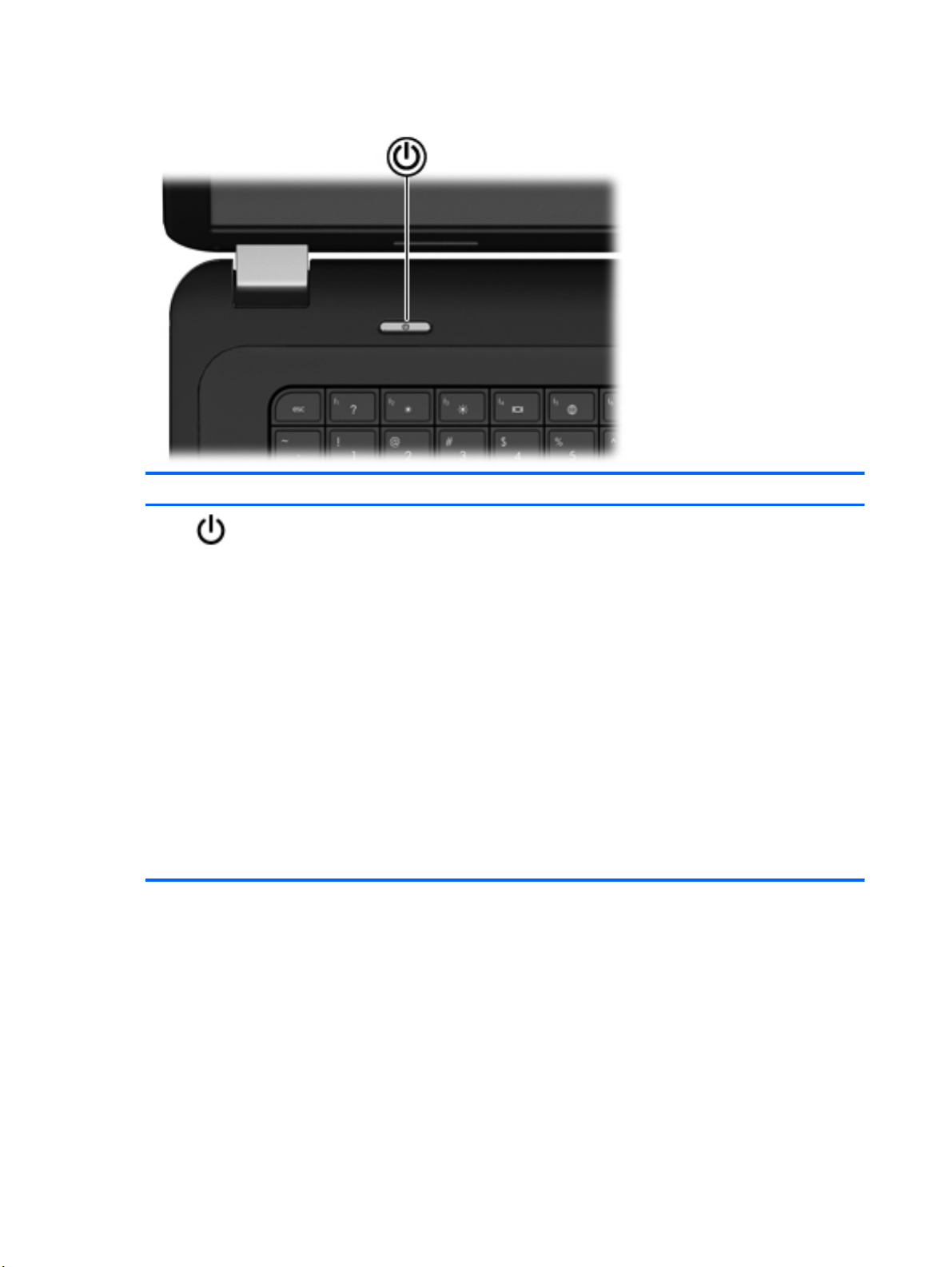
Кнопки
Компонент Описание
Кнопка питания
Если компьютер выключен, нажмите эту кнопку для
●
его включения.
Если компьютер включен, нажмите и сразу
●
отпустите эту кнопку для перехода в спящий
режим.
Если компьютер находится в спящем режиме,
●
нажмите и сразу отпустите эту кнопку для выхода
из этого режима.
● Если компьютер находится в режиме гибернации,
нажмите и сразу
режима гибернации.
Если компьютер не отвечает и не удается выполнить
процедуры выключения Windows®, для выключения
компьютера нажмите и удерживайте кнопку питания не
менее 5 секунд.
Для получения дополнительных сведений о параметрах
питания выберите Пуск > Панель управления >
Система и безопасность > Электропитание или см.
Справочное руководство по ноутбуку HP.
отпустите кнопку для выхода из
6 Глава 2 Знакомство с компьютером
Page 13
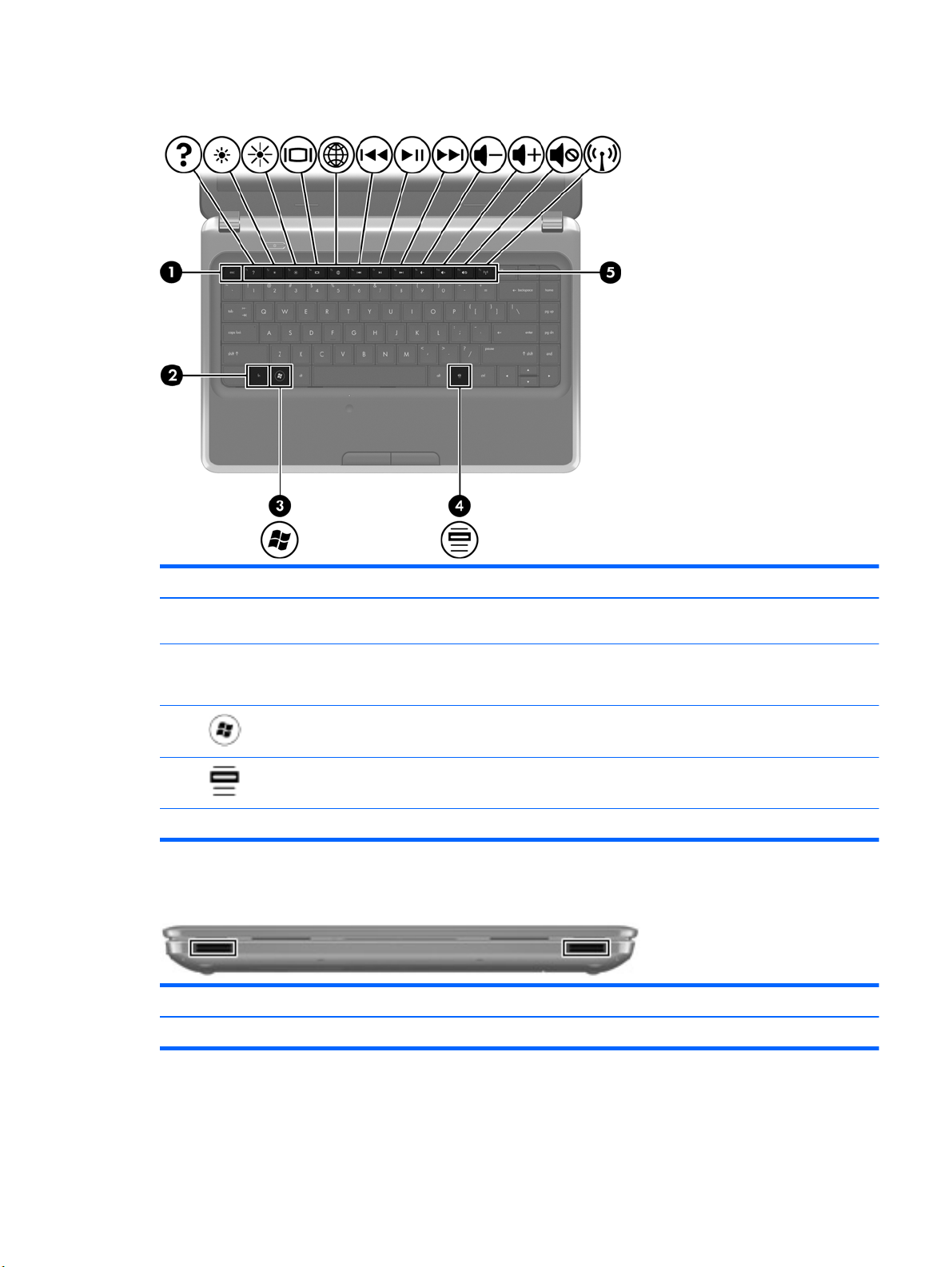
Клавиши
Компонент Описание
(1) Клавиша esc При нажатии одновременно с клавишей fn
(2) Клавиша fn При нажатии одновременно с функциональной
(3)
(4)
(5) Клавиши действий Выполнение часто используемых системных функций.
Вид спереди
Компонент Описание
Динамики (2) Воспроизведение звука.
отображаются сведения о системе.
клавишей, клавишей num lk или клавишей esc
запускаются часто используемые системные функции.
Клавиша Windows Отображение меню «Пуск» Windows.
Клавиша контекстного меню Windows Отображение контекстного меню для элемента, на
который наведен указатель.
Вид спереди 7
Page 14
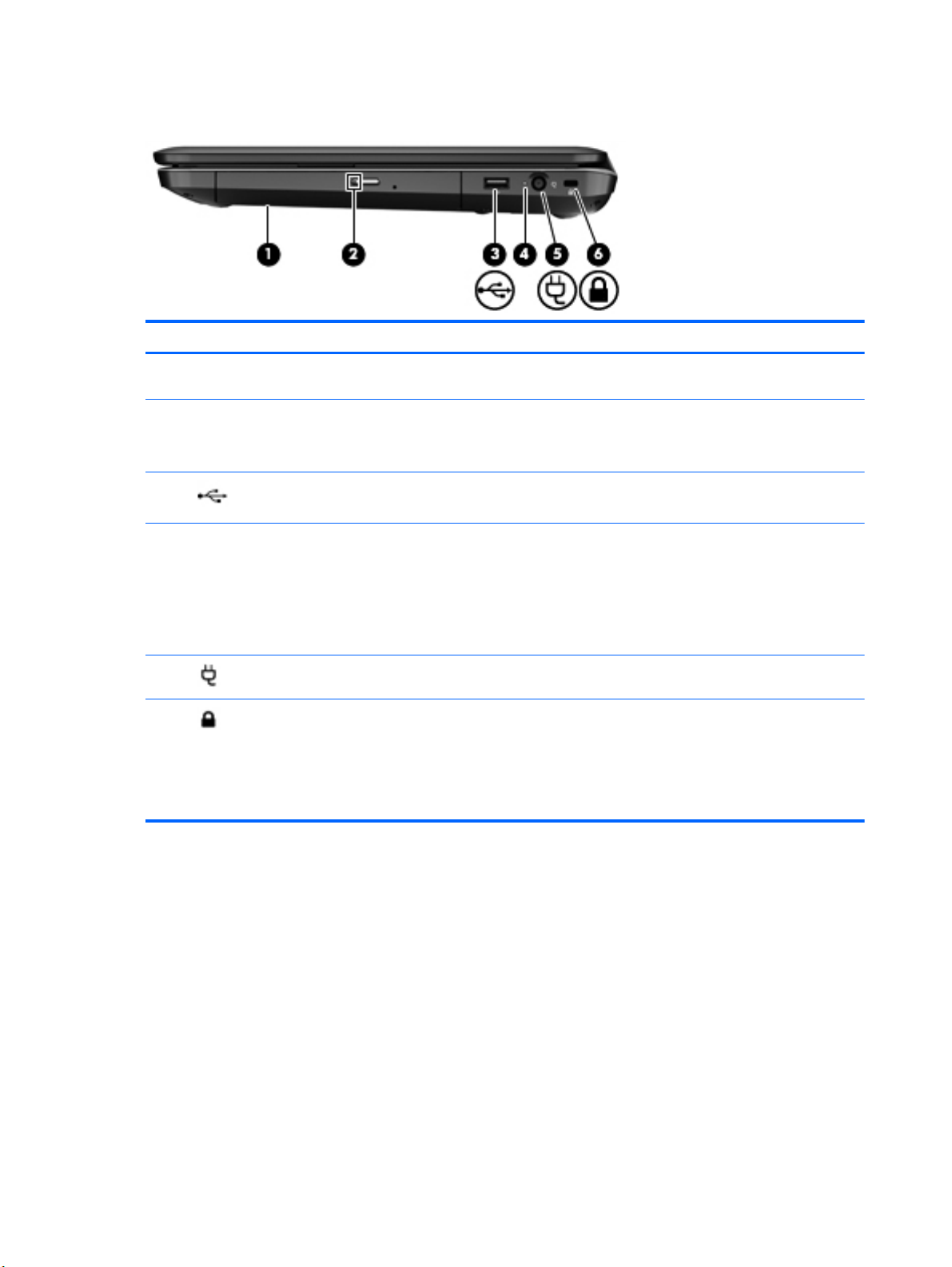
Вид справа
Компонент Описание
(1) Оптический дисковод (только на
(2) Индикатор оптического дисковода
(3)
(4) Индикатор адаптера переменного тока
(5)
(6)
некоторых моделях)
Порт USB Подключение дополнительного устройства USB.
Разъем питания Подключение адаптера переменного тока.
Гнездо защитного тросика Крепление к компьютеру дополнительного защитного
Чтение и запись оптических дисков.
Зеленый — обращение к оптическому дисководу.
●
Не светится — оптический дисковод не
●
используется.
Белый — компьютер подключен к внешнему
●
источнику питания, батарея заряжена полностью.
Желтый — компьютер подключен к внешнему
●
источнику питания, батарея заряжается.
Не светится — компьютер не подключен к
●
внешнему источнику питания.
тросика.
ПРИМЕЧАНИЕ. Защитный тросик является
сдерживающим фактором, но он может не
предотвратить ненадлежащее использование или
кражу компьютера.
8 Глава 2 Знакомство с компьютером
Page 15
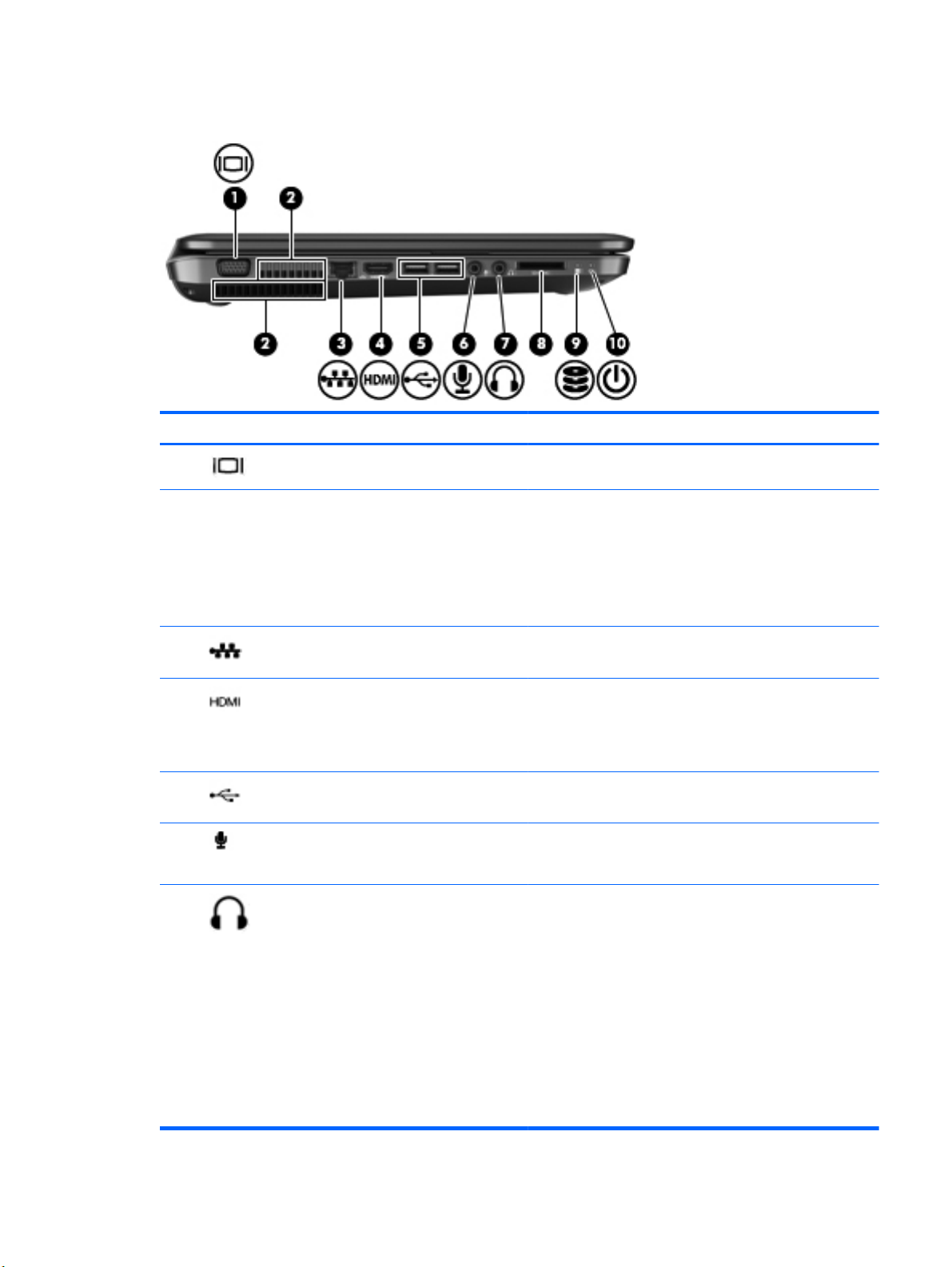
Вид слева
Компонент Описание
(1)
(2) Вентиляционные отверстия (2) Обеспечение воздушного потока для охлаждения
(3)
(4)
(5)
(6)
(7)
Порт внешнего монитора Подключение внешнего монитора VGA или проектора.
внутренних компонентов.
ПРИМЕЧАНИЕ. Вентилятор компьютера включается
автоматически для охлаждения внутренних
компонентов и предотвращения перегрева. Регулярное
включение и выключение вентилятора во время работы
является нормальным.
Разъем RJ-45 (сеть) Подключение кабеля локальной сети.
Порт HDMI Порт HDMI предназначен для подключения к
Порты USB (2) Подключение дополнительных устройств USB.
Разъем аудиовхода (для микрофона) Подключение дополнительной компьютерной
Разъем аудиовыхода (для наушников) Воспроизведение звука при подключении
компьютеру дополнительного видео- или
аудиоустройства, например телевизора высокой
четкости или любых других совместимых цифровых или
звуковых устройств.
гарнитуры с микрофоном, стереофонического или
монофонического микрофона.
дополнительных стереодинамиков с внешним
питанием, обычных или вставных наушников,
гарнитуры или телевизионной акустической системы.
ВНИМАНИЕ! Прежде чем надеть обычные наушники,
вставные наушники или гарнитуру, во избежание
повреждения слуха уменьшите громкость. Для
получения дополнительных сведений о безопасности
см. Уведомления о соответствии нормам,
требованиям к безопасности и
среды.
ПРИМЕЧАНИЕ. При подключении устройства к
разъему динамики компьютера отключаются.
охране окружающей
Вид слева 9
Page 16

Компонент Описание
(8) Гнездо цифровых карт памяти Поддержка следующих форматов цифровых карт
(9)
(10)
Индикатор жесткого диска ● Мигающий белый — обращение к жесткому диску.
Индикатор питания
памяти.
MultiMedia Card (MMC)
●
Secure Digital (SD)
●
Белый — компьютер включен.
●
Мигающий белый — компьютер находится в
●
спящем режиме.
Не светится — компьютер выключен или
●
находится в режиме гибернации.
10 Глава 2 Знакомство с компьютером
Page 17

Экран
Компонент Описание
(1) Антенны беспроводной локальной сети (2)* Прием и передача радиосигналов для связи с
(2) Индикатор веб-камеры Светится — веб-камера используется.
(3) Веб-камера Запись видео и съемка фотографий.
(4) Внутренний микрофон Запись звука.
*Антенны не видны снаружи компьютера.
близости от антенн не должно быть никаких препятствий. Сведения о соответствии нормам беспроводной связи см.
в документе Уведомления о соответствии нормам, требованиям к безопасности и охране окружающей среды в
разделе, применимом к данной стране или региону. Эти уведомления доступны в центре справки и поддержки HP.
Для обеспечения оптимальной передачи данных в непосредственной
беспроводными локальными сетями (WLAN).
Для использования веб-камеры выберите Пуск > Все
программы > Связь и общение > CyberLink YouCam.
Экран 11
Page 18

Вид снизу
Компонент Описание
(1) Отсек для батареи Предназначен для установки батареи.
(2) Вентиляционные отверстия (5) Обеспечение воздушного потока для охлаждения
(3)
(4)
Фиксатор батареи Используется для извлечения батареи из отсека.
Отсеки для жесткого диска, модуля
беспроводной локальной сети и модулей
памяти
внутренних компонентов.
ПРИМЕЧАНИЕ. Вентилятор компьютера включается
автоматически для охлаждения внутренних
компонентов и предотвращения перегрева. Регулярное
включение и выключение вентилятора во время работы
является нормальным.
Содержит жесткий диск, устройство беспроводной
локальной сети (WLAN) и гнезда для модулей памяти.
ПРЕДУПРЕЖДЕНИЕ. Во избежание сбоя системы
используйте только модули беспроводной связи,
которые официально разрешены для применения в
компьютерах полномочными государственными
органами, регламентирующими использование
беспроводных устройств. Если после замены модуля
было получено предупреждающее сообщение,
восстановления работы компьютера извлеките данный
модуль и обратитесь в службу технической поддержки с
помощью центра справки и поддержки.
для
12 Глава 2 Знакомство с компьютером
Page 19

3 HP QuickWeb (только на некоторых
моделях)
Приступая к работе
Программа HP QuickWeb превращает выполнение важных задач в интересный и
увлекательный процесс. Компьютер готов к работе в течение нескольких секунд после запуска
HP QuickWeb, обеспечивая быстрый доступ к Интернету, мини-приложениям и
коммуникационным программам. Для использования программы QuickWeb просто нажмите
клавишу QuickWeb и начинайте просмотр веб-страниц, общение по Skype или работу с
другими мини-приложениями HP QuickWeb.
На главном экране HP QuickWeb доступны
Веб-браузер — поиск и просмотр веб-страниц, создание ссылок на избранные веб-сайты.
●
Skype — общение с помощью программы Skype, которая использует протокол VoIP (Voice-
●
Over-Internet). Программа Skype обеспечивает конференц-связь и видеообщение с одним
или несколькими собеседниками одновременно. Можно также совершать междугородние
звонки на обычные телефоны, подключенные к наземным линиям связи.
-приложения — запуск мини-приложений для просмотра новостей, погоды,
Мини
●
социальных сетей, котировок акций, калькулятора, записок и многого другого. Также на
главный экран HP QuickWeb можно добавлять новые мини-приложения с помощью
диспетчера мини-приложений.
ПРИМЕЧАНИЕ. Дополнительные сведения об использовании HP QuickWeb см. в справке
этой программы.
указанные ниже функции.
Приступая к работе 13
Page 20

Запуск HP QuickWeb
Чтобы запустить HP QuickWeb, нажмите клавишу QuickWeb, когда компьютер выключен
▲
или находится в режиме гибернации.
В следующей таблице описываются различные функции клавиши QuickWeb.
Клавиша Функция
Клавиша QuickWeb ● Если компьютер выключен или находится в режиме
гибернации, нажмите клавишу для запуска
программы HP QuickWeb.
Если на компьютере запущена операционная
●
система Microsoft Windows, нажмите клавишу для
запуска выбранного по умолчанию веб-браузера.
Если на компьютере запущена программа
●
HP QuickWeb, нажмите клавишу для запуска веббраузера.
ПРИМЕЧАНИЕ. Если программа HP QuickWeb не
установлена на компьютере, эта клавиша не будет
запускать
какие-либо действия или функции.
программу QuickWeb и выполнять в ней
ПРИМЕЧАНИЕ. Дополнительные сведения см. в справке программы HP QuickWeb.
14 Глава 3 HP QuickWeb (только на некоторых моделях)
Page 21

4 Работа в сети
ПРИМЕЧАНИЕ. Функции программного обеспечения и оборудования для работы в Интернете
зависят от модели компьютера и вашего местоположения.
Компьютер может поддерживать один или оба следующих типа доступа в Интернет.
Беспроводной доступ. Для мобильного подключения к Интернету можно использовать
●
беспроводное подключение. См. раздел
локальной сети на стр. 16 или Настройка новой беспроводной локальной сети
на стр. 17.
Проводной доступ. Подключение к Интернету с помощью проводной сети.
●
Дополнительные сведения о подключении к проводной сети содержит Справочное
руководство по ноутбуку HP.
Использование учетной записи интернет-провайдера
Прежде чем подключиться к Интернету, необходимо получить учетную запись у интернетпровайдера. Для приобретения услуги доступа к Интернету и модема обратитесь к местному
интернет-провайдеру. Интернет-провайдер поможет настроить модем, подключить компьютер
с беспроводной связью к модему с помощью сетевого кабеля и проверить подключение к
Интернету.
Подключение к существующей беспроводной
ПРИМЕЧАНИЕ. Интернет-провайдер предоставит идентификатор пользователя и пароль для
доступа к Интернету. Запишите эти сведения и храните их в надежном месте.
Приведенные ниже инструкции помогут создать новую учетную запись Интернета или
настроить компьютер для использования существующей учетной записи.
● Программа Internet Services & Offers (доступна в некоторых регионах). Эта программа
помогает зарегистрировать новую учетную запись Интернета или настроить компьютер
для использования существующей учетной записи. Для доступа к этой программе
выберите Пуск > Все программы > Online Services (Интернет-службы
Значки интернет-провайдера (доступны в некоторых странах/регионах). Эти значки
●
могут отображаться отдельно на рабочем столе Windows или все вместе в папке Online
Services (Интернет-службы) на рабочем столе. Для настройки новой учетной записи
Интернета или настройки компьютера для использования существующей учетной записи
дважды щелкните значок, затем следуйте инструкциям на экране.
● Мастер подключения к Интернету (Windows). Этот мастер можно использовать для
подключения к Интернету в следующих ситуациях.
Уже есть учетная запись интернет-провайдера.
◦
Учетной записи нет и требуется выбрать интернет-провайдера из списка,
◦
предусмотренного мастером (список интернет-провайдеров доступен не во всех
странах/регионах).
Интернет-провайдера нет в списке, но он
◦
SMTP.
предоставил IP-адрес и параметры POP3 и
) > Интернет.
Использование учетной записи интернет-провайдера 15
Page 22

Для доступа к мастеру подключения к Интернету (Windows) и инструкциям по его
использованию выберите Пуск > Панель управления > Сеть и Интернет > Центр
управления сетями и общим доступом.
ПРИМЕЧАНИЕ. Если при использовании мастера появляется сообщение о
необходимости выбора между включением или выключением брандмауэра Windows,
выберите включение брандмауэра.
Подключение к беспроводной сети
Технология беспроводной связи обеспечивает передачу данных по радиоканалу, а не по
проводам. Компьютер может иметь одно или несколько перечисленных далее устройств
беспроводной связи.
Устройство беспроводной локальной сети (WLAN)
●
Модуль высокоскоростной мобильной связи HP, устройство беспроводной глобальной
●
сети
Устройство Bluetooth
●
Для получения дополнительных сведений о технологии беспроводной связи и подключении к
беспроводной сети см. Справочное руководство
сайты, ссылки на которые содержатся в центре справки и поддержки.
Подключение к существующей беспроводной локальной сети
по ноутбуку HP, а также информацию и веб-
1. Включите компьютер.
2. Убедитесь, что устройство беспроводной локальной сети включено.
3. Щелкните значок сети в области уведомлений в правом углу панели задач.
4. Выберите сеть для подключения.
5. Нажмите кнопку Подключить.
6. При появлении запроса введите ключ безопасности.
16 Глава 4 Работа в сети
Page 23

Настройка новой беспроводной локальной сети
Необходимое оборудование указано ниже.
Широкополосный модем (DSL или кабельный) (1) и услуги высокоскоростного доступа к
●
Интернету, приобретаемые у интернет-провайдера
● Беспроводной маршрутизатор (приобретается отдельно) (2)
Компьютер с беспроводной связью (3)
●
ПРИМЕЧАНИЕ. Некоторые модемы имеют встроенный беспроводной маршрутизатор.
Обратитесь к интернет-провайдеру, чтобы определить тип используемого модема.
На рисунке показан пример готовой конфигурации беспроводной сети, подключенной к
Интернету. По мере расширения сети к ней можно подключать дополнительные компьютеры с
возможностью проводной и беспроводной связи для получения доступа к Интернету.
Подключение к беспроводной сети 17
Page 24

Настройка беспроводного маршрутизатора
Для получения информации о настройке беспроводной локальной сети см. сведения,
предоставленные производителем маршрутизатора и интернет-провайдером.
В операционной системе Windows также предусмотрены средства настройки новой
беспроводной сети. Чтобы использовать средства Windows для настройки сети, выберите
Пуск > Панель управления > Сеть и Интернет > Центр управления сетями и общим
доступом > Создание и настройка
новой сети. Далее следуйте указаниям на экране.
ПРИМЕЧАНИЕ. Рекомендуется сначала подсоединить новый компьютер с беспроводной
связью к маршрутизатору с помощью кабеля локальной сети, прилагаемого к маршрутизатору.
После того, как будет выполнено подключение компьютера к Интернету, можно отсоединить
кабель и использовать доступ в Интернет по беспроводной сети.
нового подключения или сети > Создание и настройка
Защита беспроводной локальной сети
При настройке беспроводной локальной сети или доступе к существующей беспроводной сети
всегда включайте функции безопасности для защиты сети от несанкционированного доступа.
Дополнительные сведения о защите беспроводной локальной сети содержит Справочное
руководство по ноутбуку HP.
18 Глава 4 Работа в сети
Page 25

5 Клавиатура и указывающие
устройства
Использование клавиатуры
Использование клавиш действий
Клавиша действия выполняет назначенную функцию. Значки на клавишах f1 – f12 обозначают
функции, назначенные этим клавишам действий.
Для выполнения функции клавиши действия нажмите и удерживайте эту клавишу.
Функция использования клавиш действий включена по умолчанию. Эту функцию можно
отключить в программе Setup Utility (BIOS) и вернуться к стандартным параметрам нажатия
клавиши fn и одной из клавиш действия
см. в главе «Программа Setup Utility (BIOS) и диагностика системы» в документе Справочное
руководство по ноутбуку HP.
ПРЕДУПРЕЖДЕНИЕ. Будьте осторожны при изменении параметров программы Setup Utility.
Ошибки могут привести к неправильной работе компьютера.
для активизации назначенной функции. Инструкции
Значок Клавиша Описание
f1 Обеспечивает доступ к центру справки и поддержки, который содержит
сведения о компьютере и операционной системе Windows, ответы на вопросы,
учебные руководства и обновления для компьютера.
Кроме того, центр справки и поддержки предоставляет средства
автоматизированного устранения неполадок и доступ к службе поддержки
клиентов.
f2 Постепенное уменьшение яркости экрана при удерживании нажатой клавиши.
f3 Постепенное увеличение яркости экрана при удерживании нажатой клавиши.
f4 Переключение изображения между устройствами отображения, подключенными
к системе. Например, если к компьютеру подключен внешний монитор, при
нажатии этой клавиши изображение будет попеременно отображаться на экране
компьютера, на внешнем мониторе и на обоих устройствах одновременно.
Большинство внешних мониторов получают от компьютера видеосигнал в
формате внешнего VGA. Эта клавиша действия служит также для переключения
вывода изображения
компьютера.
на другие устройства, которые получают видеосигнал с
Использование клавиатуры 19
Page 26

Значок Клавиша Описание
f5
f6 Воспроизведение предыдущей дорожки звукового компакт-диска или раздела
f7 Запуск, пауза или возобновление воспроизведения дорожки звукового компакт-
f8 Воспроизведение следующей дорожки звукового компакт-диска или раздела
f9 Постепенное уменьшение громкости звука динамика при удерживании нажатой
f10 Постепенное увеличение громкости звука динамика при удерживании нажатой
f11 Отключение и включение звука динамика.
f12 Включение или выключение беспроводной связи.
Если компьютер выключен или находится в режиме гибернации, нажмите
●
клавишу для запуска программы HP QuickWeb.
Если на компьютере запущена программа HP QuickWeb, нажмите клавишу
●
для запуска выбранного по умолчанию веб-браузера.
ПРИМЕЧАНИЕ. Если программа HP QuickWeb не установлена на компьютере,
эта клавиша работать не будет.
диска DVD или BD.
диска или раздела диска DVD или BD.
диска DVD или BD.
клавиши.
клавиши.
ПРИМЕЧАНИЕ. Для установки беспроводного соединения сначала
необходимо настроить беспроводную сеть.
Использование указывающих устройств
ПРИМЕЧАНИЕ. Кроме указывающих устройств, прилагаемых к компьютеру, также можно
использовать внешнюю мышь USB (приобретается отдельно), подключив ее к одному из
портов USB на компьютере.
Настройка пользовательских параметров указывающих устройств
Окно «Свойства: Мышь» в операционной системе Windows® позволяет настроить параметры
указывающего устройства, назначение кнопок, скорость выполнения двойного щелчка и
параметры указателя.
Чтобы открыть окно «Свойства: Мышь», выберите Пуск > Устройства и принтеры. Затем
щелкните правой кнопкой мыши устройство, представляющее компьютер, и выберите
Параметры мыши.
Использование сенсорной панели
ПРИМЕЧАНИЕ. Вид сенсорной панели на вашем компьютере может отличаться от
изображения в данном разделе. Дополнительные сведения о сенсорной панели компьютера
см. в разделе
Для перемещения указателя проведите одним пальцем по сенсорной панели в направлении
необходимого перемещения указателя. Используйте левую и правую кнопки сенсорной панели
как соответствующие кнопки мыши.
Знакомство с компьютером на стр. 4.
20 Глава 5 Клавиатура и указывающие устройства
Page 27

Выключение и включение сенсорной панели
Чтобы выключить или включить сенсорную панель, быстро дважды коснитесь кнопки
включения/выключения сенсорной панели.
ПРИМЕЧАНИЕ. Если индикатор сенсорной панели не светится, сенсорная панель включена.
Индикатор сенсорной панели и значки на экране отображают состояние сенсорной панели
(включена или выключена). В следующей таблице приведено описание значков с
изображением сенсорной панели.
Индикатор
сенсорной
панели
Желтый
Не светится
Перемещение
Для перемещения указателя проведите одним пальцем по сенсорной панели в направлении
необходимого перемещения указателя.
Значок Описание
Означает, что сенсорная панель выключена.
Означает, что сенсорная панель включена.
Использование указывающих устройств 21
Page 28

Выбор
Используйте левую и правую кнопки сенсорной панели как соответствующие кнопки внешней
мыши.
Жесты сенсорной панели
Сенсорная панель поддерживает различные жесты. Для использования жестов сенсорной
панели поместите на нее одновременно два пальца.
ПРИМЕЧАНИЕ. В некоторых программах жесты сенсорной панели могут не поддерживаться.
Чтобы просмотреть демонстрацию жеста, выполните указанные ниже действия.
1. Выберите Пуск > Панель управления > Оборудование и звук > Synaptics >
Параметры.
2. Щелкните жест, чтобы запустить демонстрацию.
22 Глава 5 Клавиатура и указывающие устройства
Page 29

Прокрутка
Чтобы включить или отключить жесты, выполните указанные ниже действия.
1. Выберите Пуск > Панель управления > Оборудование и звук > Synaptics >
Параметры.
2. Установите или снимите флажок рядом с названием жеста, который необходимо включить
или выключить.
3. Щелкните Применить, затем ОК.
Прокрутка используется для перемещения вверх и вниз по странице или изображению
прокрутки поместите два пальца (немного разведенные) на сенсорную панель, а затем
проведите ими по панели вверх, вниз, влево или вправо.
ПРИМЕЧАНИЕ. Скорость прокрутки зависит от скорости перемещения пальцев.
ПРИМЕЧАНИЕ. Прокрутка двумя пальцами включена по умолчанию.
Сжатие или растяжение
Сжатие и растяжение позволяют изменять масштаб изображений и текста.
Для увеличения изображения коснитесь сенсорной панели двумя соединенными
●
пальцами и разведите их в стороны.
. Для
Для уменьшения изображения коснитесь сенсорной панели двумя разведенными
●
пальцами и сдвиньте их друг к другу.
ПРИМЕЧАНИЕ. Жесты сжатия и растяжения включены производителем.
Использование указывающих устройств 23
Page 30

Вращение
Вращение позволяет поворачивать такие изображения, как фотографии. Для вращения
прижмите левый указательный палец к зоне сенсорной панели. Переместите правый
указательный палец вокруг прижатого пальца из положения «12 часов» в положение «3 часа».
Для обратного вращения переместите правый указательный палец из положения «3 часа» в
положение «12 часов».
ПРИМЕЧАНИЕ. Жест вращения отключен производителем.
24 Глава 5 Клавиатура и указывающие устройства
Page 31

6 Обслуживание
Установка и извлечение батареи
ПРИМЕЧАНИЕ. Дополнительные сведения об использовании батареи содержит Справочное
руководство по ноутбуку HP.
Установка батареи
Вставьте батарею (1) в отсек и поверните ее вниз (2), чтобы она была надежно
▲
установлена.
Извлечение батареи
ПРЕДУПРЕЖДЕНИЕ. Если батарея является единственным источником питания
компьютера, ее извлечение может привести к потере данных. Чтобы избежать потери
информации, перед извлечением батареи необходимо сохранить все результаты работы и
перевести компьютер в режим гибернации или выключить его с помощью команды Windows.
1. Сдвиньте фиксатор (1), чтобы освободить батарею.
Установка и извлечение батареи 25
Page 32

2. Извлеките батарею из компьютера (2).
Добавление или замена жесткого диска
ПРЕДУПРЕЖДЕНИЕ. Для предотвращения потери данных и «зависания» системы
выполните следующие действия.
Перед извлечением жесткого диска из отсека выключите компьютер. Не извлекайте жесткий
диск, если компьютер включен, находится в режиме сна или гибернации.
Если нет уверенности, выключен компьютер или находится в режиме гибернации, включите
его, нажав кнопку питания. Затем выключите компьютер с помощью
Извлечение жесткого диска
1. Сохраните данные и выключите компьютер.
2. Отсоедините от компьютера все внешние устройства.
3. Отсоедините кабель питания от розетки и извлеките батарею.
4. Открутите 2 винта (1) на сервисной крышке.
операционной системы.
26 Глава 6 Обслуживание
Page 33

5. Снимите сервисную крышку (2).
6. Отсоедините кабель жесткого диска от системной платы (1) и извлеките жесткий диск из
отсека (2).
Добавление или замена жесткого диска 27
Page 34

Установка жесткого диска
1. Вставьте жесткий диск в отсек (1), а затем подсоедините кабель жесткого диска к
системной плате (2).
2. Совместите выступы (1) на сервисной крышке с пазами в корпусе компьютера.
3. Закройте сервисную крышку (2).
4. Закрутите 2 винта (3) на сервисной крышке.
5. Установите на место батарею.
6. Подключите внешнее питание и внешние устройства.
7. Включите компьютер.
28 Глава 6 Обслуживание
Page 35

Добавление или замена модулей памяти
Объем памяти компьютера можно увеличить за счет установки модуля в свободном гнезде
расширения памяти или замены существующего модуля в основном гнезде.
ВНИМАНИЕ! Чтобы снизить риск поражения электрическим током и повреждения
оборудования, перед установкой модуля памяти отсоедините кабель питания и извлеките
батареи.
ПРЕДУПРЕЖДЕНИЕ. Электростатический разряд может повредить электронные
компоненты. Перед выполнением каких-либо действий убедитесь, что заряд статического
электричества снят, прикоснувшись к заземленному металлическому предмету.
ПРИМЕЧАНИЕ. Для использования двухканальной конфигурации при установке второго
модуля памяти убедитесь, что оба модуля памяти одинаковы.
Чтобы добавить или заменить модуль памяти, выполните следующие действия.
ПРЕДУПРЕЖДЕНИЕ. Для предотвращения потери данных и «зависания» системы
выполните следующие действия.
Перед добавлением или заменой модулей памяти завершите работу компьютера. Не
извлекайте модуль памяти, если компьютер включен, находится в режиме сна или в режиме
гибернации.
Если нет уверенности, выключен компьютер или находится в режиме гибернации, включите
его, нажав кнопку питания. Затем выключите компьютер
с помощью операционной системы.
1. Сохраните данные и выключите компьютер.
2. Отсоедините от компьютера все внешние устройства.
3. Отсоедините кабель питания от розетки и извлеките батарею.
4. Открутите 2 винта (1) на сервисной крышке.
5. Снимите сервисную крышку (2).
6. При замене модуля памяти извлеките установленный модуль память следующим
образом.
а. Раздвиньте фиксаторы (1) по краям модуля памяти. Модуль памяти приподнимется.
Добавление или замена модулей памяти 29
Page 36

б. Возьмите модуль памяти за края и осторожно извлеките его из гнезда (2).
ПРИМЕЧАНИЕ. Модули памяти имеют специальный вырез (3), который
предотвращает неправильную установку в гнезде.
ПРЕДУПРЕЖДЕНИЕ. Чтобы избежать повреждения модуля памяти, держите его
только за края. Не касайтесь компонентов на модуле памяти.
Чтобы защитить извлеченный модуль памяти от повреждения, поместите его в
антистатическую упаковку.
7. Чтобы установить новый модуль памяти, выполните следующие действия.
ПРЕДУПРЕЖДЕНИЕ. Чтобы избежать повреждения модуля памяти, держите его только
за края. Не касайтесь компонентов на модуле памяти.
а. Совместите вырез (1) модуля памяти с выступом в гнезде.
б. Расположите модуль памяти под углом 45 градусов к поверхности отсека и вставьте
модуль в гнездо (2) до упора.
30 Глава 6 Обслуживание
Page 37

в. Аккуратно нажмите на модуль памяти (3), равномерно распределяя усилие на оба
края модуля, пока не закроются фиксаторы.
ПРЕДУПРЕЖДЕНИЕ. Во избежание повреждения модуля памяти не сгибайте его.
8. Совместите выступы (1) на сервисной крышке с пазами в корпусе компьютера.
9. Закройте сервисную крышку (2).
10. Закрутите 2 винта (3) на сервисной крышке.
11. Установите на место батарею.
12. Подключите внешнее питание и внешние устройства.
13. Включите компьютер.
Добавление или замена модулей памяти 31
Page 38

7 Резервное копирование и
восстановление
Этот компьютер имеет средства защиты и восстановления информации, предоставленные
операционной системой и компанией HP.
Эта глава содержит сведения по указанным ниже темам.
Создание набора дисков восстановления или флэш-накопителя восстановления (функция
●
программы HP Recovery Manager)
● Выполнение полного восстановления системы (из раздела, с дисков восстановления или с
флэш-накопителя восстановления)
Резервное копирование информации
●
Восстановление программы или
●
Восстановление
В случае сбоя жесткого диска для восстановления системы до заводского состояния
потребуется набор дисков восстановления или флэш-накопитель восстановления, которые
можно создать в программе HP Recovery Manager. HP рекомендует использовать эту
программу для создания набора дисков восстановления или флэш-накопителя восстановления
сразу после настройки компьютера.
Если потребуется восстановить систему по какой-либо другой причине, это можно сделать
помощью раздела восстановления HP Recovery (только на некоторых моделях) без
использования дисков восстановления или флэш-накопителя восстановления. Чтобы
проверить наличие раздела восстановления, в меню Пуск щелкните правой кнопкой мыши
Компьютер, выберите Управление, а затем Управление дисками. При наличии такого
раздела в окне будет показан диск Recovery.
ПРЕДУПРЕЖДЕНИЕ. Программа HP Recovery Manager (при использовании раздела на
жестком диске либо с помощью дисков или флэш-накопителя) позволяет восстановить только
программы, предварительно установленные производителем компьютера. Программное
обеспечение, которое не предоставлялось с этим компьютером, потребуется установить
самостоятельно.
ПРИМЕЧАНИЕ. Диски восстановления прилагаются к компьютерам, не имеющим раздела
восстановления.
драйвера
с
Создание носителей для восстановления
Компания HP рекомендует создать набор дисков восстановления или флэш-накопитель
восстановления, чтобы можно было восстановить систему до исходного заводского состояния
в случае сбоя жесткого диска или в случае, когда невозможно выполнить восстановление с
помощью средств раздела восстановления. Создайте эти диски или флэш-накопитель сразу
после первичной настройки компьютера.
32 Глава 7 Резервное копирование и восстановление
Page 39
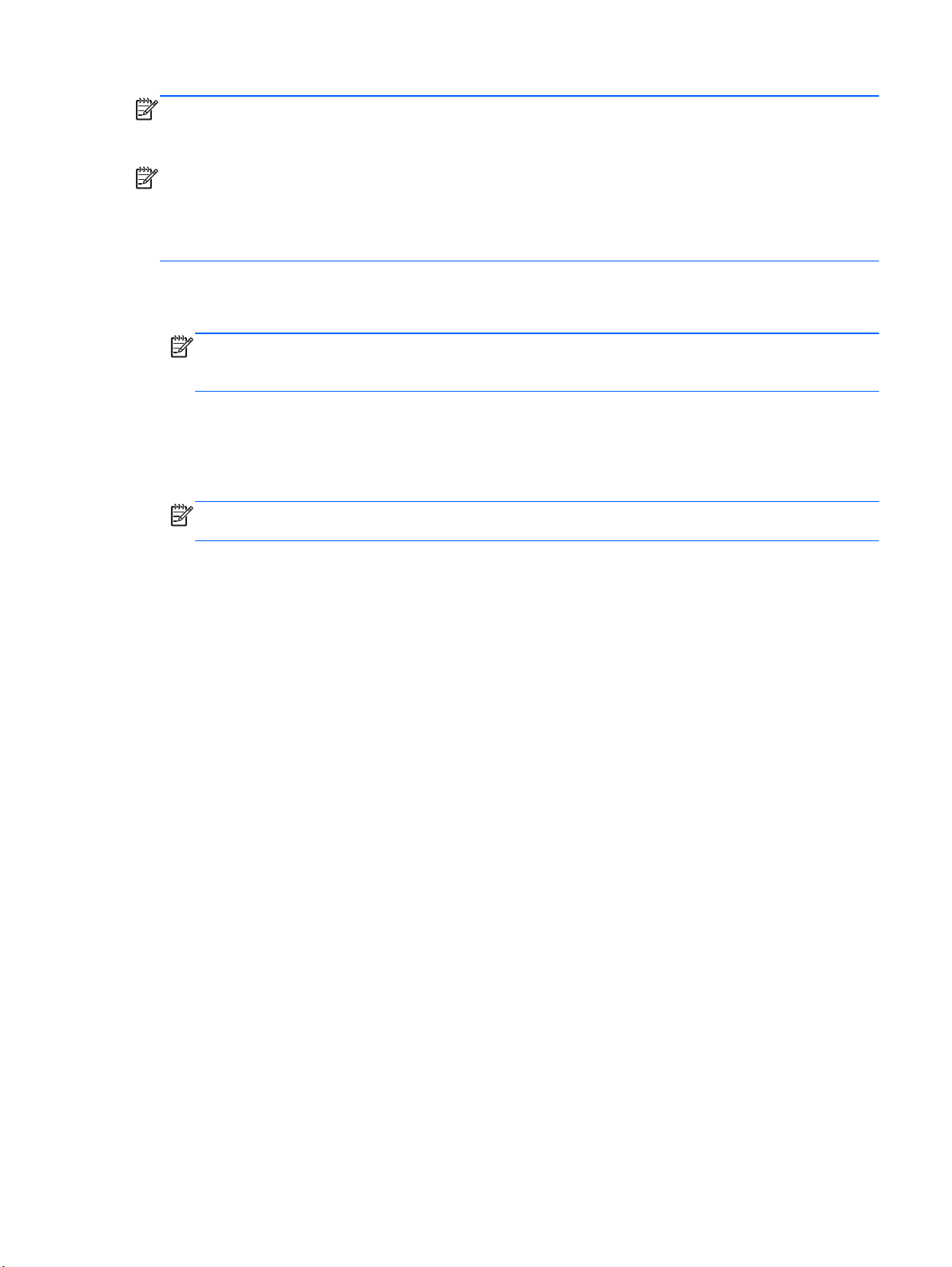
ПРИМЕЧАНИЕ. Программа HP Recovery Manager позволяет создать только один набор
дисков восстановления или один флэш-накопитель восстановления. Бережно обращайтесь с
этими дисками или флэш-накопителем и храните их в надежном месте.
ПРИМЕЧАНИЕ. Если компьютер не имеет встроенного оптического дисковода, для создания
дисков восстановления можно использовать дополнительный внешний оптический дисковод
(приобретается отдельно) или приобрести диски восстановления для данного компьютера на
веб-сайте HP. Внешний оптический дисковод должен быть подсоединен непосредственно к
USB-порту компьютера, а не другого внешнего устройства (например, концентратора).
Рекомендации
Приобретите высококачественные диски DVD-R, DVD+R, DVD-R DL или DVD+R DL.
●
ПРИМЕЧАНИЕ. Диски с возможностью многократной записи, например диски CD-RW,
DVD±RW, DVD±RW с поддержкой двухслойной записи и BD-RE (перезаписываемые диски
Blu-ray), несовместимы с программой HP Recovery Manager.
Во время выполнения этой операции компьютер должен быть подключен к источнику
●
питания переменного тока.
Для каждого компьютера может быть создан только один набор дисков восстановления
●
или один флэш-накопитель восстановления.
ПРИМЕЧАНИЕ. При создании дисков восстановления пронумеруйте каждый диск перед
установкой в оптический дисковод.
При необходимости можно выйти из программы до завершения создания дисков
●
восстановления или флэш-накопителя восстановления. При следующем запуске
программы HP Recovery Manager отобразится запрос на продолжение процесса создания
резервных данных.
Для создания набора дисков восстановления или флэш-накопителя восстановления
выполните следующие действия.
1. Выберите Пуск > Все программы > Безопасность > HP Recovery Manager > HP
Recovery Media Creation (Создание
носителей восстановления HP).
2. Следуйте инструкциям на экране.
Создание носителей для восстановления 33
Page 40

Выполнение восстановления системы
Программа HP Recovery Manager позволяет восстановить систему до исходного заводского
состояния. Программа HP Recovery Manager работает с дисков восстановления, флэшнакопителя восстановления или из специального раздела восстановления (только на
некоторых моделях) на жестком диске.
ПРИМЕЧАНИЕ. Восстановление системы необходимо в случае сбоя жесткого диска
компьютера или если не удалось устранить проблемы с компьютером с помощью других
способов. Восстановление системы является крайней мерой при устранении проблем с
компьютером.
При выполнении восстановления системы обратите внимание на следующие рекомендации.
Можно восстановить систему, только если ранее было выполнено ее резервное
●
копирование. HP рекомендует использовать программу HP Recovery Manager для
создания набора дисков восстановления или флэш-накопителя восстановления сразу
после настройки компьютера.
Операционная система Windows имеет собственные встроенные функции
●
восстановления, например «Восстановление системы». Если эти функции еще не
использовались,
Manager.
Программа HP Recovery Manager позволяет восстановить только программы,
●
предварительно установленные производителем компьютера. Программное обеспечение,
которое не предоставлялось с этим компьютером, необходимо загружать с веб-сайта
производителя ПО или переустановить с диска, предоставленного производителем ПО.
попробуйте применить их перед запуском программы HP Recovery
Восстановление с помощью специального раздела восстановления (только на некоторых моделях)
При использовании выделенного раздела восстановления можно выполнять резервное
копирование изображений, музыки и других аудиофайлов, фильмов и видеофайлов,
записанных ТВ-шоу, документов, электронных таблиц и презентаций, сообщений электронной
почты, а также избранных веб-сайтов и параметров.
Чтобы восстановить систему из раздела восстановления, выполните указанные ниже
действия.
1. Запустите программу HP Recovery Manager одним из следующих способов.
Выберите Пуск > Все программы > Безопасность > HP Recovery Manager > HP
●
Recovery Manager.
– или –
Включите или перезагрузите компьютер и нажмите клавишу esc, когда в нижней части
●
экрана появится сообщение «Press the ESC key for Startup Menu» (Нажмите клавишу
ESC, чтобы открыть меню запуска). При появлении на экране сообщения «F11
(System Recovery)» (F11 (Восстановление системы)) нажмите клавишу f11.
2. Щелкните System Recovery (Восстановление системы) в окне
Manager.
3. Следуйте инструкциям на экране.
программы HP Recovery
34 Глава 7 Резервное копирование и восстановление
Page 41

Восстановление с помощью носителей восстановления
1. Если это возможно, сделайте резервную копию всех личных файлов.
2. Вставьте первый диск восстановления в оптический дисковод компьютера или
дополнительный внешний дисковод и перезагрузите компьютер.
– или –
Вставьте флэш-накопитель восстановления в порт USB на компьютере и перезагрузите
компьютер.
ПРИМЕЧАНИЕ. Если после перезагрузки компьютера программа HP Recovery Manager
не запустилась автоматически, необходимо изменить порядок загрузки.
3. Во время загрузки системы нажмите f9.
4. Выберите оптический дисковод или флэш-накопитель.
5. Следуйте инструкциям на экране.
Изменение порядка загрузки компьютера
Чтобы изменить порядок загрузки для использования дисков восстановления, выполните
указанные ниже действия.
1. Перезагрузите компьютер.
2. Нажмите esc во время перезагрузки компьютера, затем нажмите f9 для изменения
параметров загрузки.
3. В окне параметров загрузки выберите Internal CD/DVD ROM Drive (Внутренний дисковод
CD/DVD-ROM).
Чтобы изменить порядок загрузки для использования флэш-накопителя восстановления,
выполните указанные ниже действия.
1. Вставьте флэш
2. Перезагрузите компьютер.
3. Нажмите esc во время перезагрузки компьютера, затем нажмите f9 для изменения
параметров загрузки.
4. В окне параметров загрузки выберите флэш-накопитель.
-накопитель в порт USB.
Резервное копирование и восстановление информации
Очень важно выполнять резервное копирование файлов и хранить новое программное
обеспечение в надежном месте. По мере добавления новых программ и данных требуется
регулярно выполнять резервное копирование.
Полное восстановление системы возможно только при условии регулярного резервного
копирования.
ПРИМЕЧАНИЕ. Восстановление из последней резервной копии необходимо выполнять при
заражении компьютера вирусами или при сбое важных системных компонентов. Чтобы
устранить проблемы с компьютером, сначала необходимо попробовать выполнить
восстановление из резервной копии, прежде чем выполнять полное восстановление системы.
Резервное копирование и восстановление информации 35
Page 42

Можно выполнять резервное копирование данных на дополнительный внешний жесткий диск,
на сетевой диск или на оптические диски. Выполняйте резервное копирование системы в
следующих случаях.
Регулярно, по расписанию.
●
СОВЕТ: Установите напоминание о необходимости регулярного создания резервных
копий.
Перед ремонтом и восстановлением компьютера.
●
Перед добавлением или изменением аппаратного или программного обеспечения.
●
Рекомендации
● Создавайте точки восстановления системы с помощью функции восстановления
Windows® и регулярно копируйте их на оптический диск или внешний жесткий диск.
Дополнительные сведения о точках восстановления системы см. в разделе
Использование точек восстановления системы Windows на стр. 37.
Храните личные файлы в папке «Документы» и регулярно создавайте резервную копию
●
этой папки.
Сохраняйте пользовательские параметры, устанавливаемые в окнах, на панели
●
инструментов и панели меню, с помощью снимков экрана. Снимок экрана позволит
сэкономить время при восстановлении пользовательских параметров.
Чтобы создать снимок экрана, выполните указанные ниже действия.
1. Отобразите экран, который требуется
2. Скопируйте изображение экрана.
Чтобы скопировать только активное окно, нажмите alt+prt sc.
Чтобы скопировать весь экран, нажмите prt sc.
3. Запустите текстовый редактор и выберите Правка > Вставить. В документ будет
добавлено изображение экрана.
4. Сохраните и напечатайте документ.
сохранить.
Использование функции архивации и восстановления Windows
Рекомендации
Перед выполнением резервного копирования убедитесь, что компьютер подключен к сети
●
переменного тока.
Выделите достаточно времени для выполнения резервного копирования. Процесс может
●
занять больше часа в зависимости от размера файлов.
Для создания резервной копии выполните следующие действия.
1. Выберите Пуск > Панель управления > Система и безопасность > Архивация и
восстановление.
2. Для
настройки расписания и создания резервной копии соответственно следуйте
инструкциям на экране.
36 Глава 7 Резервное копирование и восстановление
Page 43

ПРИМЕЧАНИЕ. Для повышения безопасности компьютера операционная система Windows®
имеет функцию управления учетными записями пользователя. Для выполнения некоторых
задач, например для установки приложений, запуска служебных программ или изменения
параметров Windows, может быть предложено подтвердить права доступа или ввести пароль.
Дополнительные сведения см. в справке и поддержке.
Использование точек восстановления системы Windows
Точка восстановления системы позволяет сохранить с выбранным именем снимок жесткого
диска на определенный момент времени. Затем можно восстановить систему с помощью этой
точки, если необходимо отменить последние внесенные изменения.
ПРИМЕЧАНИЕ. Восстановление состояния системы до более ранней точки восстановления
не повлияет на файлы данных и сообщения электронной почты, созданные после этой точки.
Точки восстановления можно также создавать для обеспечения повышенной защиты файлов и
параметров.
Когда создавать точки восстановления
Перед добавлением или изменением оборудования или программного обеспечения.
●
Периодически при оптимальной работе компьютера.
●
ПРИМЕЧАНИЕ. Если вы вернетесь к точке восстановления, а затем измените решение,
возврат к точке восстановления можно отменить.
Создание точки восстановления системы
1. Выберите Пуск > Панель управления > Система и безопасность > Система.
2. На левой панели щелкните Защита системы.
3. Перейдите на вкладку Защита системы.
4. Следуйте инструкциям на экране.
Возврат к более ранней дате и времени
Чтобы вернуться к точке восстановления (созданной ранее), когда компьютер работал
оптимально, выполните следующие действия.
1. Выберите Пуск > Панель управления > Система и безопасность > Система.
2. На левой панели щелкните Защита системы.
3. Перейдите на вкладку Защита системы.
4. Щелкните Восстановление системы.
5. Следуйте инструкциям на экране.
Резервное копирование и восстановление информации 37
Page 44

8 Служба поддержки клиентов
Обращение в службу поддержки клиентов
Если не удалось найти нужную информацию в данном руководстве пользователя, в
справочном руководстве по ноутбуку HP и в центре справки и поддержки, обратитесь в
службу поддержки клиентов HP по адресу:
http://www.hp.com/go/contactHP
ПРИМЕЧАНИЕ. Для получения поддержки по всему миру щелкните Contact HP worldwide
(Получение поддержки от HP по всему миру) в левой части страницы или посетите веб-сайт
http://welcome.hp.com/country/us/en/wwcontact_us.html.
Доступны перечисленные ниже возможности:
Общение в чате по Интернету со специалистом HP.
●
ПРИМЕЧАНИЕ. Если общение в чате со специалистом службы поддержки недоступно на
определенном языке, можно использовать английский язык.
● Обращение в службу поддержки клиентов HP по электронной почте.
Поиск номеров телефонов службы поддержки клиентов HP по всему миру.
●
Поиск сервисных центров HP.
●
38 Глава 8 Служба поддержки клиентов
Page 45

Наклейки
Наклейки на компьютере содержат сведения, которые могут потребоваться при устранении
неполадок или поездках с компьютером в другие страны.
● Служебная информация. Содержит следующие важные сведения.
Компонент
(1) Название продукта
(2) Серийный номер
(3) Артикул/номер продукта (p/n)
(4) Гарантийный период
(5) Описание модели
Эта информация необходима при обращении в службу технической поддержки. Наклейка
со служебной информацией находится внутри отсека для батареи.
Сертификат подлинности Microsoft®. Содержит ключ продукта Windows. Этот ключ может
●
потребоваться при обновлении и устранении неполадок в операционной системе.
Сертификат подлинности Microsoft расположен в нижней части компьютера.
Наклейка со сведениями о соответствии нормам. Содержит информацию о
●
соответствии
компьютера различным нормам и стандартам. Наклейка с информацией о соответствии
нормам находится внутри отсека для батареи.
Наклейка (наклейки) сертификации устройств беспроводной связи (только на некоторых
●
моделях). Содержат сведения о дополнительных беспроводных устройствах и отметки об
одобрении для стран или регионов, в которых эти устройства были одобрены для
использования. Если на компьютере
установлено одно или несколько устройств
беспроводной связи, на компьютере имеется одна или несколько наклеек сертификации.
Эти сведения могут быть полезны при поездках за границу. Наклейки сертификации
устройств беспроводной связи находятся внутри отсека для батареи.
Наклейки 39
Page 46

9 Технические характеристики
Входное питание
Приведенные в данном разделе сведения о питании могут оказаться полезными, если
планируется брать с собой компьютер при поездках в другие страны.
Компьютер работает от постоянного тока, который подается от источников питания
переменного или постоянного тока. Источник питания переменного тока должен иметь
напряжение 100–240 В и частоту 50–60 Гц. Питание компьютера может осуществляться от
автономного источника
питания переменного тока или источник питания постоянного тока, поставляемый или
одобренный HP для работы с компьютером.
Компьютер может работать от источника питания постоянного тока, удовлетворяющего
указанным ниже требованиям.
Входное питание Номинальные значения
Рабочее напряжение и сила тока 18,5 В, 3,5 А, 65 Вт
Разъем постоянного тока внешнего блока питания HP
постоянного тока, однако рекомендуется использовать только адаптер
ПРИМЕЧАНИЕ. Данное изделие рассчитано на системы питания ИТ в Норвегии с
межфазным напряжением до 240 В (среднеквадратичное).
ПРИМЕЧАНИЕ. Рабочее напряжение и сила тока компьютера указаны на наклейке о
соответствии системы нормам.
40 Глава 9 Технические характеристики
Page 47

Условия эксплуатации
Параметр Метрические единицы Единицы США
Температура
Рабочий режим 5°C – 35°C 41°F – 95°F
Нерабочий режим -20°C – 60°C -4°F – 140°F
Относительная влажность (без конденсации)
Рабочий режим 10% – 90% 10% – 90%
Нерабочий режим 5% – 95% 5% – 95%
Максимальная высота (без компенсации атмосферного давления)
Рабочий режим -15 м – 3 048 м -50 футов – 10 000 футов
Нерабочий режим -15 м – 12 192 м -50 футов – 40 000 футов
Условия эксплуатации 41
Page 48

Указатель
А
аудиовход (разъем для
микрофона), описание 9
аудиовыход (разъем для
наушников), описание 9
Б
батарея, замена 25
батарея, отсек 12, 39
батарея, установка 25
батарея, фиксатор 12
беспроводная ЛВС
защита 18
подключение 16
беспроводная локальная сеть,
наклейка 39
беспроводная локальная сеть,
описание антенн 11
беспроводная локальная сеть,
устройства 39
беспроводная связь, наклейка
сертификации устройства 39
Беспроводная сеть,
необходимое оборудование
17
Беспроводная сеть,
подключение 16
Беспроводной маршрутизатор,
настройка 18
В
камера, описание 11
вебвеб-камера, описание
индикатора 11
вентиляционные отверстия,
описание 9, 12
внешний монитор, описание
порта 9
внутренний микрофон,
описание 11
восстановление с помощью
дисков восстановления 35
восстановление с помощью
специального раздела
восстановления 34
восстановление системы 34,
37
вращение, жесты сенсорной
панели 24
встроенная веб-камера,
описание индикатора 11
входное питание 40
Г
гнездо цифровых карт памяти,
описание
MultiMedia Card (MMC) 10
Secure Digital (SD) 10
Д
действия, клавиши
беспроводная связь 20
воспроизведение, пауза,
возобновление 20
звук, отключение 20
переключение изображения
на экране 19
предыдущая запись 20
следующая запись 20
справка и поддержка 19
увеличение громкости 20
увеличение яркости экрана
19
уменьшение громкости 20
уменьшение яркости
экрана 19
HP QuickWeb 20
диски восстановления 32
Ж
Жесткий диск
извлечение 26
установка 28
жесткий диск, индикатор 10
З
защитный тросик, гнездо
защитный тросик, описание
гнезда 8
И
Индикатор беспроводной
связи 5
индикатор питания, описание
10
Индикатор Caps Lock,
определение 5
индикаторы
адаптер переменного тока 8
камера 11
вебжесткий диск 10
питание, индикатор 10
Индикаторы
беспроводная связь 5
caps lock 5
интернет-провайдер,
использование учетной
записи 15
К
Клавиша контекстного меню
Windows, определение 7
Клавиша esc, определение 7
Клавиша Windows,
определение 7
клавиши
клавиши действий 7
fn 7
Клавиши
контекстное меню Windows
7
esc 7
Windows 7
клавиши действий, описание 7
Ключ продукта 39
Кнопка питания, определение 6
Кнопки
левая кнопка сенсорной
панели 4
питание 6
правая копка сенсорной
панели 4
компоненты
индикаторы 5
42 Указатель
Page 49

клавиши 7
кнопки 6
Компоненты
вид сверху 4
вид слева 9
вид снизу 12
вид спереди 7
вид справа 8
экран 11
М
масштабирование, жесты
сенсорной панели 23
микрофон (разъем аудиовхода),
описание 9
Модуль памяти
замена 29
извлечение 29
установка 30
модуль памяти, крышка отсека
снятие 29
установка 31
мышь, внешняя
настройка пользовательских
параметров 20
Н
название и номер продукта для
компьютера 39
Наклейка с сертификатом
подлинности 39
Наклейка с сертификатом
подлинности Microsoft 39
наклейки
беспроводная локальная
сеть 39
беспроводная связь,
сертификация устройства
39
серийный номер 39
соответствие нормам 39
Bluetooth 39
Наклейки
сертификат подлинности
Microsoft 39
настройка беспроводной ЛВС
(WLAN) 17
Настройка беспроводной
связи 17
Настройка подключения к
Интернету 17
наушники, разъем
аудиовыхода 9
О
Операционная система
ключ продукта 39
наклейка с сертификатом
подлинности Microsoft 39
П
переменный ток, описание
индикатора адаптера 8
питание, описание разъема 8
поддерживаемые диски 33
поездки с компьютером 39
порты
HDMI 9
USB 9
Р
разъем питания 8
разъем постоянного тока
внешнего
блока питания HP
40
разъемы
аудиовход (для микрофона)
9
аудиовыход (для
наушников)9
сеть 9
RJ-45 (сеть)9
резервное копирование
пользовательские параметры
окна, панели инструментов
и меню 36
Резервное копирование
личные файлы 36
С
сведения о соответствии
нормам
наклейка со сведениями о
соответствии нормам 39
наклейки сертификации
беспроводного устройства
39
сенсорная панель
использование 20
Сенсорная панель
кнопки 4
сенсорная панель, жесты
вращение 24
масштабирование 23
прокрутка 23
сжатие и растяжение 23
сенсорная панель
, жесты
прокрутки 23
сенсорная панель, индикатор 4
сервисная крышка 12
серийный номер 39
серийный номер компьютера
39
сеть, описание разъема 9
сжатие, жесты сенсорной
панели 23
система, восстановление 34
Т
Точки восстановления 37
Точки восстановления
системы 37
У
указывающие устройства,
установка параметров 20
условия эксплуатации 41
Ф
фиксатор, извлечение батареи
12
B
Bluetooth, наклейка 39
F
f11 34
fn, описание клавиши 7
H
HDMI, описание порта 9
HP Recovery Manager 34
Q
QuickWeb
запуск 14
начальный экран 14
QuickWeb, программа 13
Указатель
43
Page 50

R
RJ-45 (сеть), описание
разъема 9
U
USB-порт, описание 9
44 Указатель
